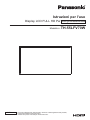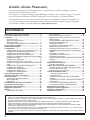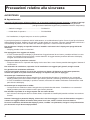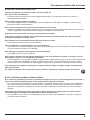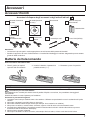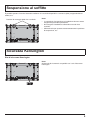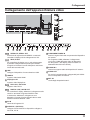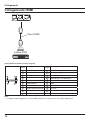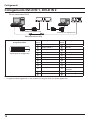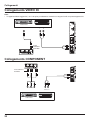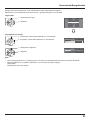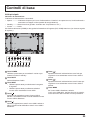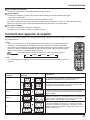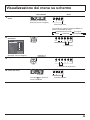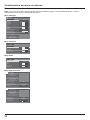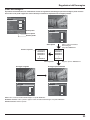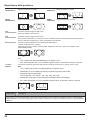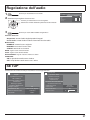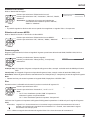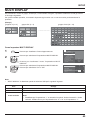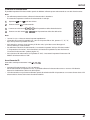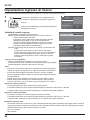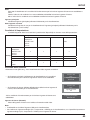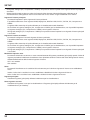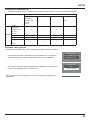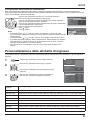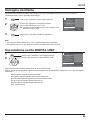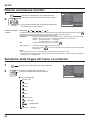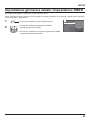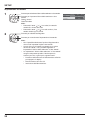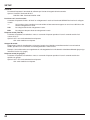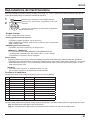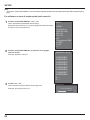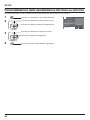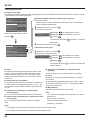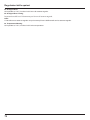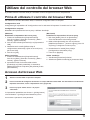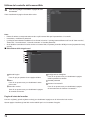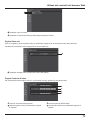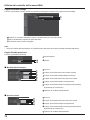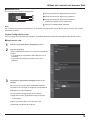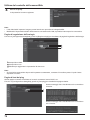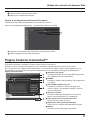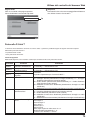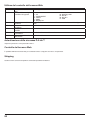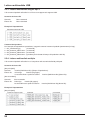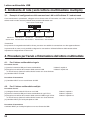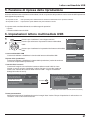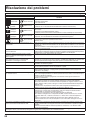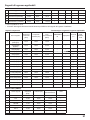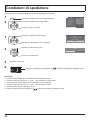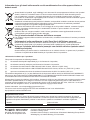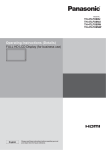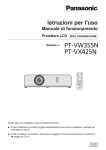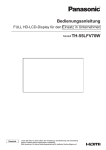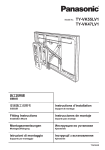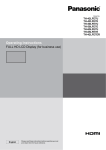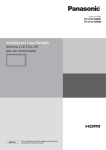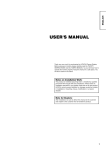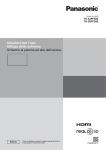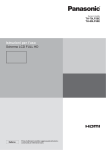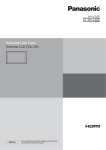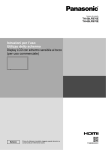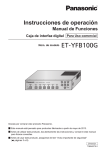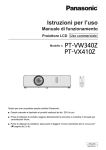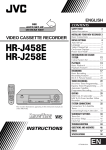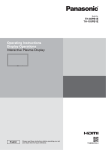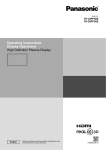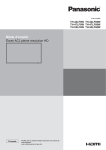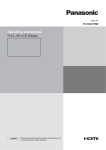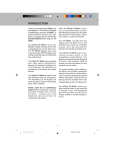Download Istruzioni per l'uso
Transcript
Istruzioni per l'uso
Display LCD FULL HD Per uso professionale
Modello n.
Italiano
TH-55LFV70W
Prima del collegamento, della messa in funzione e della regolazione del prodotto,
leggere interamente queste istruzioni.
Conservare questo manuale per riferimento futuro.
Gentile cliente Panasonic,
benvenuto nella famiglia di clienti Panasonic. Le auguriamo un utilizzo prolungato e privo di
problemi del suo nuovo display LCD.
Per sfruttare al massimo i vantaggi offerti dall'apparecchiatura, La invitiamo a leggere le presenti
istruzioni prima di effettuare eventuali regolazioni e a conservarle per riferimento futuro.
La invitiamo altresì a conservare la ricevuta di acquisto e ad annotare il numero di modello e di
serie di questo apparecchio nell'apposito spazio riportato nell'ultima pagina di queste istruzioni.
La invitiamo a visitare il sito Web Panasonic http://panasonic.net
Sommario
Importante avviso sulla sicurezza ........................... 3
Precauzioni relative alla sicurezza........................... 4
Accessori ................................................................... 7
Accessori forniti ...................................................... 7
Batterie del telecomando........................................ 7
Montaggio VESA .................................................... 8
Precauzioni per l'installazione o lo spostamento .... 8
............................................. 9
Sicurezza Kensington ............................................... 9
Collegamenti ............................................................ 10
.... 10
Collegamento dell'apparecchiatura video..............11
Collegamento dei terminali SERIAL ..................... 12
Collegamento dei terminali IR IN/IR OUT ............ 13
Esempio di collegamento tramite il terminale USB13
Collegamento HDMI ............................................. 14
Collegamento DisplayPort .................................... 15
Collegamento DVI-D IN 1, DVI-D IN 2 ................. 16
Esempio di collegamento tramite terminale DIGITAL
LINK ..................................................................... 17
Collegamento dei terminali di ingresso PC .......... 19
Collegamento VIDEO IN ...................................... 20
Collegamento COMPONENT ............................... 20
Collegamento AUDIO OUT .................................. 21
Collegamento dell'altoparlante ............................. 21
Accensione/Spegnimento....................................... 22
Selezione del segnale di ingresso ......................... 24
Controlli di base ...................................................... 25
Controlli del rapporto di aspetto ........................... 27
MULTI DISPLAY ................................................... 28
IMP. AUTO ............................................................ 28
Visualizzazione dei menu su schermo .................. 29
Regolazioni dell'immagine ..................................... 31
Regolazione della posizione................................... 35
Regolazione dell'audio ............................................ 37
SETUP....................................................................... 37
Impostazione ID monitor ...................................... 42
MULTI DISPLAY ................................................... 45
Impostazione ingresso di riserva .......................... 48
Salvaschermo (per impedire la conservazione
dell'immagine) ...................................................... 52
Personalizzazione delle etichette di ingresso....... 53
Impostazioni Modalità ECO .................................. 54
Immagine oscillante.............................................. 55
Impostazione uscita DIGITAL LINK ...................... 55
Ritardo accensione monitor.................................. 56
Selezione della lingua del menu su schermo ....... 56
Impostazione giorno/ora attuale / Impostazione
TIMER .................................................................. 57
Impostazioni controllo........................................... 59
Impostazione dei tasti funzione ............................ 61
Orientamento schermo ......................................... 63
Personalizzazione della visualizzazione del menu su
schermo................................................................ 64
Impostazione rete ................................................. 65
Regolazioni delle opzioni........................................ 68
Intervallo informazioni .......................................... 69
Utilizzo del controllo del browser Web.................. 71
Prima di utilizzare il controllo del browser Web .... 71
Accesso dal browser Web .................................... 71
Pagina Crestron Connected™ ............................. 77
Lettore multimediale USB ....................................... 81
1. Descrizione delle funzioni................................. 81
2. Memoria USB ................................................... 81
3. Ambiente di rete (solo lettore multimediale
multiplo) ................................................................ 86
4. Procedure per l'avvio e l'interruzione del lettore
multimediale ......................................................... 86
5. Funzione di ripresa della riproduzione ............. 87
6. Impostazioni lettore multimediale USB............. 87
Risoluzione dei problemi ........................................ 88
Segnali di ingresso applicabili ............................... 90
Condizioni di spedizione ........................................ 92
................................................. 93
Riconoscimenti dei marchi di fabbrica
VGA è un marchio di fabbrica di International Business Machines Corporation.
Microsoft®, Windows®, Windows Vista® e Internet Explorer® sono marchi di fabbrica registrati o marchi di fabbrica di Microsoft
Corporation negli Stati Uniti e/o negli altri Paesi.
Macintosh, Mac, Mac OS, OS X e Safari sono marchi di fabbrica di Apple Inc., registrati negli Stati Uniti e in altri Paesi.
SVGA, XGA, SXGA e UXGA sono marchi di fabbrica registrati di Video Electronics Standard Association.
Licensing LLC negli Stati Uniti e in altri Paesi.
RoomView, Crestron RoomView e Fusion RV sono marchi di fabbrica registrati di Crestron Electronics, Inc, mentre Crestron
Connected è un marchio di fabbrica di Crestron Electronics, Inc.
!
!
rispettati.
2
Importante avviso sulla sicurezza
AVVERTENZA
1) Per evitare danni che potrebbero causare rischi di incendi o scosse elettriche, non esporre questo apparecchio a
gocce o spruzzi.
inclusi, ecc.).
2) Per evitare rischi di scosse elettriche, non rimuovere il pannello di copertura. All'interno, non sono presenti componenti
!"
#$!!
%
#
3) Non rimuovere il piedino di messa a terra della spina di alimentazione. Questo apparecchio è dotato di una spina di
alimentazione con tre piedini, del tipo con messa a terra. La spina è compatibile esclusivamente con una presa elettrica
dotata di messa a terra. Si tratta di una funzione di sicurezza. Se non si riesce a inserire la spina nella presa, rivolgersi a un
elettricista.
Non disabilitare la funzione di messa a terra della spina.
&* $!
!
!
saldamente.
ATTENZIONE
Questo apparecchio è stato progettato per essere utilizzato in ambienti relativamente esenti da campi elettromagnetici.
L'utilizzo di questo apparecchio vicino a sorgenti di forti campi elettromagnetici, o dove disturbi elettrici possono sovrapporsi ai
segnali di ingresso, potrebbe causare tremolii delle immagini e dell'audio o provocare interferenze, ad esempio rumori.
Per evitare il rischio di danneggiare l'apparecchio, tenerlo lontano da sorgenti di forti campi elettromagnetici.
IMPORTANTE: SPINA SALDATA
AI FINI DELLA SICUREZZA, LEGGERE ATTENTAMENTE LE SEGUENTI ISTRUZIONI.
Questo display è dotato di una spina tripolare saldata a tre piedini a scopo di sicurezza e praticità. In tale spina è inserito un
fusibile da 10 amp. Nel caso sia necessario sostituire il fusibile, assicurarsi che il fusibile di ricambio
sia da 10 amp e che sia approvato da ASTA o BSI a BS1362.
sul corpo del fusibile.
+!:; ASA o del marchio BSI
Se la spina prevede un coperchio del fusibile rimovibile, è necessario assicurarsi che sia reinserito al momento della sostituzione
#
!<!!
!%!
reperimento di un coperchio di ricambio. È possibile acquistare un coperchio di ricambio del fusibile tramite il rivenditore locale
Panasonic.
Non tagliare la spina di alimentazione.
Non utilizzare un cavo di alimentazione diverso da quello fornito con questo display.
Il cavo di alimentazione e la spina saldata in dotazione sono progettati per l'utilizzo con questo display per evitare interferenze,
nonché per la sicurezza dell'utente.
:!
<
!!
%
#
In caso di danni alla spina o al cavo di alimentazione, acquistarne uno di ricambio presso un rivenditore
autorizzato.
AVVERTENZA: — È NECESSARIO EFFETTUARE LA MESSA A TERRA DI QUESTO DISPLAY.
Come sostituire il fusibile. Aprire il compartimento del fusibile con un cacciavite e sostituire il fusibile.
IMPORTANTI INFORMAZIONI SULL'INSTALLAZIONE
:!=!
!
!
pericolosa. È possibile evitare numerose lesioni personali, in particolare a danno di bambini, osservando semplici precauzioni,
quali:
Utilizzare armadietti o piedistalli consigliati dal produttore del display.
Utilizzare esclusivamente mobili in grado di sorreggere saldamente il display.
Assicurarsi che il display non sporga dal bordo del mobile su cui è appoggiato.
Non collocare il display su mobili alti (ad esempio, credenze o librerie) senza ancorare sia il mobile che il display a un supporto
appropriato.
Non posizionare in verticale il display su stoffa o altri materiali interposti tra il display e il mobile che lo sorregge.
Avvisare i bambini dei pericoli che corrono arrampicandosi sui mobili per raggiungere il display o i relativi comandi.
Nota:
$
"#:
!!
!
prolungato, l'immagine potrebbe rimanere bloccata sullo schermo. Tuttavia, trascorso un certo periodo di tempo,
l'immagine scompare.
3
Precauzioni relative alla sicurezza
AVVERTENZA
Approntamento
Il display LCD può essere utilizzato soltanto con gli accessori opzionali riportati di seguito. L'utilizzo di altri tipi
di accessori opzionali potrebbe comprometterne la stabilità, con conseguente rischio di lesioni personali
(tutti gli accessori descritti di seguito sono prodotti da Panasonic Corporation).
Staffa di montaggio ............................................ TY-VK55LV1
Kit del telaio di copertura ................................... TY-CF55VW50
$"
!
%
#
Le parti piccole possono comportare rischi di soffocamento, se accidentalmente ingerite. Tenere le parti piccole lontano
dalla portata dei bambini. Gettare le piccole parti e gli altri oggetti non necessari, compresi i materiali della confezione e
?!
#
!
!
della base.
Il display potrebbe cadere o rovesciarsi.
Non appoggiare alcun oggetto sul display.
"%!=!
!
circuito, che potrebbe provocare incendi o scosse elettriche. Se oggetti estranei penetrano all'interno del display,
rivolgersi al rivenditore locale Panasonic.
Trasportare soltanto in posizione verticale!
Il trasporto dell'unità con il pannello del display rivolto verso l'alto o verso il basso potrebbe danneggiare il sistema di
circuiti interno.
Non ostacolare la ventilazione, coprendo i fori di ventilazione con oggetti quali giornali, tovaglie e tende.
#
$
Lasciare uno spazio di almeno 10 cm in alto, a sinistra e a destra e di almeno 5 cm nella parte posteriore,
%
Avvertenze per l'installazione a parete
L'installazione a parete deve essere eseguita da un professionista del settore. L'installazione non corretta del
!=!
!
!#@
!!
#
In caso di installazione del display in posizione verticale, assicurarsi di installare l'indicatore di alimentazione nella
parte inferiore del display.
&
J!
!
#J"
display potrebbe provocare incidenti mortali o gravi lesioni personali.
Non installare il prodotto in un luogo esposto alla luce solare diretta.
:!
!
%!
avversa.
Durante il montaggio a parete del display, evitare che le viti di montaggio e il cavo di alimentazione vengano a
contatto con oggetti metallici all'interno della parete. In tal caso, esiste il rischio di scossa elettrica.
(
per rimuoverlo nel più breve tempo possibile.
4
Precauzioni relative alla sicurezza
Durante l'utilizzo del display LCD
Il display è progettato per funzionare a 220 - 240 V CA, 50/60 Hz.
Non coprire i fori di ventilazione.
L'ostruzione dei fori può provocare il surriscaldamento del display, il che potrebbe causare un incendio o il
danneggiamento del display.
Non introdurre oggetti estranei nel display.
Z
[!=%
\!\
provocare incendi o scosse elettriche.
Non rimuovere il pannello di copertura né manometterlo in alcun modo.
All'interno del display sono presenti voltaggi elevati, che possono provocare gravi scosse elettriche. Per eventuali
!
$#
Assicurarsi che la spina della rete elettrica sia facilmente accessibile.
È necessario collegare un apparecchio di fabbricazione CLASS I a una presa della rete elettrica, dotata di
collegamento protettivo di messa a terra.
Non utilizzare cavi di alimentazione diversi da quelli forniti con l'unità.
Ciò potrebbe provocare incendi o scosse elettriche.
Inserire saldamente e completamente il cavo di alimentazione.
Se la spina non è inserita completamente, il calore generato potrebbe provocare incendi. Se la spina è danneggiata
o la presa elettrica è allentata, non utilizzarle.
Non maneggiare la spina di alimentazione con le mani bagnate.
Ciò potrebbe provocare scosse elettriche.
Non eseguire operazioni che potrebbero danneggiare il cavo di alimentazione. Quando si scollega il cavo di
alimentazione, estrarre il cavo reggendolo dalla spina.
Z!!
!!
!
!
!
vicino a oggetti caldi, attorcigliarlo, piegarlo eccessivamente o tirarlo. Ciò potrebbe provocare incendi e scosse
elettriche. Se il cavo di alimentazione è danneggiato, rivolgersi per la riparazione al rivenditore locale Panasonic.
Se si prevede di non utilizzare il display per un lungo periodo di tempo, scollegare la spina di alimentazione
dalla presa elettrica.
#
!
!
strani odori, estrarre immediatamente il cavo di alimentazione dalla presa elettrica.
Se si continua a utilizzare il display in queste situazioni, è possibile andare incontro a incendi o scosse elettriche.
@
"
$!!!
riparazioni. La riparazione del display in maniera autonoma è estremamente pericolosa e non deve mai essere
eseguita.
Se all'interno del display penetrano acqua oppure oggetti estranei, se il display cade o se il telaio esterno
risulta danneggiato, scollegare immediatamente il cavo di alimentazione.
$\
!
!#$!
rivenditore locale Panasonic.
5
Precauzioni relative alla sicurezza
ATTENZIONE
Durante l'utilizzo del display LCD
Non appoggiare le mani, il viso o altri oggetti sui fori di ventilazione del display.
!!!=!
#Z
avvicinare quindi a questa porta le mani, il viso o altri oggetti poco resistenti al calore, in quanto potrebbero bruciarsi
o deformarsi.
Accertarsi di aver scollegato tutti i cavi prima di spostare il display.
Se il display viene spostato quando sono collegati ancora dei cavi, questi ultimi possono danneggiarsi e provocare
incendi o scosse elettriche.
Prima di effettuare qualsiasi operazione di pulizia, scollegare il cavo di alimentazione dalla presa in via
cautelativa.
!
#
Pulire regolarmente il cavo di alimentazione per impedire l'accumulo di polvere.
L'accumulo di polvere sul cavo e l'umidità risultante possono danneggiare l'isolamento, con conseguente rischio di
incendio. Estrarre il cavo dalla presa elettrica e pulirlo con un panno asciutto.
Non bruciare o rompere le batterie.
Non esporre le batterie a calore eccessivo, ad esempio alla luce solare, al fuoco o ad altre fonti di calore.
Pulizia e manutenzione
La parte anteriore del pannello del display è stata trattata con un processo particolare. Pulire delicatamente la
!
:!<!
!!!!
in acqua pura o in acqua con detersivo neutro diluito in rapporto di 1:100 e usare poi un panno asciutto dello stesso
![!
#
Z
!!
![%
!
rovinarsi. Inoltre, evitare il contatto con sostanze volatili, ad esempio insetticidi, solventi e diluenti, che possono
%
]!#
Se il telaio esterno è sporco, pulirlo con un panno morbido e asciutto.
Se il telaio risulta particolarmente sporco, inumidire il panno in acqua, a cui è stata aggiunta una piccola quantità di
detergente neutro, e strizzarlo. Utilizzare questo panno per pulire il telaio, quindi asciugare il telaio con un panno
asciutto.
$
[!!=
#:
"
"
]%!
!
#
Evitare il contatto con sostanze volatili, ad esempio insetticidi, solventi e diluenti, che possono danneggiare o
!
#
!
!!
$+#
Uso di un panno trattato con sostanze chimiche
$!!
!
#
Per utilizzare questo tipo di panno per il telaio, seguire le apposite istruzioni.
6
Accessori
Accessori forniti
Accertarsi di disporre degli accessori e degli articoli indicati
Manuale di istruzioni
per l'uso
CD-ROM (istruzioni
per l'uso)
Telecomando
Batterie AAA per il
telecomando
2 batterie AAA
Cavo di
alimentazione CA
AU
EU
Ricevitore IR
esterno
3 morsetti per cavi
Cavo LAN (CAT5e)
UK
Attenzione:
Conservare le piccole parti in modo appropriato e tenerle lontane dalla portata dei bambini.
Smaltire il cappuccio del cavo di alimentazione e i materiali da imballaggio in maniera adeguata dopo aver estratto
gli articoli dalla confezione.
Batterie del telecomando
Sono necessarie due batterie AAA.
1. Tirare il gancio per aprire il
coperchio del vano batterie.
2. Inserire le batterie, rispettando la
polarità corretta (+ e -).
+
-
+
-
+
-
+
3. Rimettere a posto il coperchio.
+
-
+
-
Consiglio utile:
Se si usa molto il telecomando, sostituire le batterie vecchie con batterie alcaline, per una maggiore durata.
Precauzioni per l'uso delle batterie
Un'installazione non corretta può essere causa di perdita di liquido e corrosione, che potrebbero danneggiare il
telecomando.
Smaltire le batterie in modo rispettoso per l'ambiente.
Osservare le precauzioni seguenti:
1. La batterie vanno sempre sostituite tutte e due assieme. Utilizzare sempre batterie nuove in sostituzione di quelle
vecchie.
2. Non usare una batteria vecchia insieme a una nuova.
3. Non usare assieme batterie di tipo diverso (ad esempio: zinco-carbonio con alcaline).
4. Non provare a caricare, cortocircuitare, smontare, esporre a fonti di calore o bruciare batterie usate.
5. La sostituzione delle batterie è necessaria quando il telecomando funziona in maniera discontinua o provoca
l'interruzione del funzionamento del display.
6. Non bruciare o rompere le batterie.
7. Non esporre le batterie a calore eccessivo, ad esempio alla luce solare, al fuoco o ad altre fonti di calore.
7
Montaggio VESA
Per montare il display a parete, è necessario un kit di montaggio a parete standard.
1. Estrarre dalla confezione il foglio
protettivo usato per avvolgere il
display e distenderlo su un tavolo
!
#
2. Assicurarsi di avere a disposizione
tutti gli accessori necessari per
il montaggio di questo display
(montaggio a parete, montaggio a
*#
3. Seguire le istruzioni fornite con il kit
di montaggio a parete. La mancata
osservanza delle corrette procedure
di montaggio può provocare il danno
"!!"
al personale addetto all'installazione.
La garanzia del prodotto non copre i
danni causati da un'installazione non
corretta.
4. Per il kit di montaggio a parete,
utilizzare viti di montaggio M6 (10 mm
!_!
*
#
Foglio protettivo
Griglia
VESA
Tavolo
Precauzioni per l'installazione o lo spostamento
Per evitare la caduta del display:
Spostare il display afferrandolo per le maniglie.
Non toccare alcuna parte tranne le maniglie.
Maneggiare con cura e spostare il display in
!_!#;!
%
display può danneggiarsi facilmente se non
maneggiato con attenzione.
$`
installare questo monitor utilizzando delle
staffe in metallo disponibili in commercio. Per
istruzioni dettagliate sull’installazione, fare
riferimento alla guida in dotazione con le staffe.
Per ridurre la probabilità di lesioni e danni
causati dalla caduta del display in caso di
terremoti o altri disastri naturali, assicurarsi
di consultare il produttore delle staffe per
conoscere la posizione di installazione.
Per l'installazione in verticale, ruotare il display
a destra.
Gestione
Se si esegue l'installazione di un display in serie, lasciare 0,5 mm tra
!=!!!
#
90
Nota:
non ruotare né usare il display sul lato sinistro.
8
j!!
!{|}*!!
#
Posizioni di montaggio della vite a occhiello
Nota:
Le operazioni di sospensione e installazione devono essere
eseguite da personale specializzato.
Non eseguire l'installazione utilizzando una sola vite a
occhiello.
Utilizzarla solo per spostare momentaneamente la posizione
di sospensione, ecc.
Sicurezza Kensington
Slot di sicurezza Kensington
Nota:
Questo slot di sicurezza è compatibile con i cavi di sicurezza
Kensington.
9
Collegamenti
Collegamento del cavo CA e fissaggio dei cavi
Collegare il cavo CA al display.
[
!#
Assicurarsi che il cavo CA sia bloccato su entrambi i lati sinistro e
destro.
Per scollegare il cavo CA, premere sui due pomelli e tirare.
Cavo CA
(accessorio)
NOTA:
Quando si scollega il cavo CA, essere assolutamente certi di
scollegare prima la spina del cavo CA dalla presa.
Uso del morsetto
Fissare i cavi che fuoriescono con un morsetto, in base alle necessità.
1 Collegare il morsetto
Per rimuovere l'unità:
Legare i cavi con
2 una fascetta
Per slegare:
foro
levette
Inserire il morsetto
in un foro.
10
Tenere premute
entrambe le
levette laterali
graffette
Far passare
l'estremità della
fascetta nelle
graffette
pomello
Tenere
premuto
il pomello
Collegamenti
Collegamento dell'apparecchiatura video
17
16
15
1
1
/
2
2
3
4
5
6
7
8
9
SERIAL IN, SERIAL OUT
10 11
14
Il terminale di ingresso/uscita SERIAL consente di
controllare il display tramite collegamento al PC.
3
/
4
15
Collegare il dispositivo di memorizzazione USB.
16
Ingresso video/audio HDMI.
17
DisplayPort IN
7
COMPONENT/VIDEO IN
AUDIO IN 2
AUDIO OUT
Far uscire la sorgente audio collegata dal jack AUDIO
IN su un dispositivo AV esterno.
HDMI IN
6
14
Inserire la sorgente audio dal dispositivo AV esterno.
USB
5
13
Inserire l'origine YPbPr del componente dal dispositivo
AV esterno.
Per l'ingresso CVBS, effettuare il collegamento
con il cavo CVBS dall'uscita video del dispositivo
AV all'ingresso Y del display (sarà necessario un
adattatore BNC-RCA di ricambio).
IR IN, IR OUT
Per controllare più display con un solo telecomando,
è possibile collegarli tramite questa porta IN/OUT.
Il segnale a infrarossi ricevuto dalla prima unità viene
inviato alla seconda unità.
12
EXT SP
Uscita degli altoparlanti esterni.
Ingresso video DisplayPort.
8
/
9
DVI-D IN-1, DVI-D IN-2
Ingresso video DVI-D.
10 / 11
DIGITAL LINK, LAN IN OUT
Per controllare il display, effettuare il collegamento alla
rete di un terminale di ingresso DIGITAL LINK.
In alternativa, effettuare il collegamento a un
dispositivo in grado di inviare segnali video e audio
tramite il terminale DIGITAL LINK.
12
PC IN
Terminale di ingresso PC
13
AUDIO IN 1 (DVI-D/PC)
Collegare l'uscita audio di un dispositivo collegato a
DVI-D IN, PC IN.
11
Collegamenti
Collegamento dei terminali SERIAL
Il terminale SERIAL viene utilizzato quando il controllo del display è gestito da un computer.
COMPUTER
Cavo RS-232C
(femmina)
Connettore D-sub a 9 piedini
Inoltre, è possibile controllare un determinato display LCD con un PC, mentre diversi display LCD sono collegati in serie.
Primo display LCD
(maschio)
Secondo display LCD
(maschio)
COMPUTER
Cavo RS-232C
(femmina)
Connettore D-sub a 9 piedini
(femmina)
(femmina)
Terzo display LCD
(maschio)
Nomi dei segnali per il terminale SERIAL IN:
Note:
N.
Nome segnale
Usare il cavo diretto RS-232C per collegare il
piedino
computer al display.
RXD
2
!
<!
1
2
3
4
5
TXD
3
illustrativo.
DTR
4
6 7 8 9
Le apparecchiature aggiuntive e i cavi mostrati non
GND
5
vengono forniti con questo apparecchio.
DSR
6
Disposizione dei piedini
In caso di collegamento in serie, impostare “Posizione
7
del terminale SERIAL
(accorciato in
coll. in serie seriale” in “Impostazioni controllo” (vedere
questo apparecchio)
8
a pagina 60).
NC
1 9
Per il collegamento in serie, utilizzare un cavo diretto,
Questi
nomi
dei
segnali
corrispondono
a quelli delle
collegato a piedini numerati da 2 a 8 .
!!
#
:J<!!
Parametri di comunicazione:
le interfacce RS-232C, quindi il controllo del display
può essere gestito da un computer collegato a questo
Livello del segnale
!
terminale.
RS-232C
Metodo di
Asincrono
Il computer richiede un software che consente di
sincronizzazione
inviare e ricevere dati di controllo compatibili con le
Velocità in baud
9600 bps
!!
#@
"!!
Parità
Nessuno
per computer, ad esempio un software per linguaggi
Lunghezza
dei
caratteri
8
bit
di programmazione. Per i dettagli, consultare la
Bit
di
arresto
1
bit
documentazione relativa all'applicazione per computer.
-
12
Collegamenti
Formato base dei dati di controllo
La trasmissione dei dati di controllo dal computer ha
inizio rispettivamente con un segnale STX, seguito dal
!
;#:
vengono utilizzati parametri, non è necessario inviare il
segnale relativo ai parametri.
STX
C1 C2 C3
Avvio
(02h)
:
P1 P2 P3 P4 P5
ETX
Due
Parametro/i
Fine
punti
(1 - 5 byte)
(03h)
Comando di
3 caratteri (3 byte)
Note:
Se vengono trasmessi più comandi, aspettare la
risposta al primo comando da parte dell'unità prima di
inviare il comando successivo.
Se per errore si invia un comando non corretto, l'unità
rimanda al computer il comando "ER401".
Per istruzioni dettagliate sull'utilizzo dei comandi,
rivolgersi a un centro di assistenza autorizzato.
Quando è spento, il display risponde solo al comando
PON.
Comando
Comando
PON
POF
AVL
AMT
IMS
Parametro
Nessuno
Nessuno
***
0
1
Nessuno
VD1
YP1
DAM
HM1
DV1
DV2
PC1
DL1
DP1
UD1
Nessuno
ZOOM
FULL
NORM
ZOM2
Dettagli sui controlli
Acceso
Spento
Volume 000 - 100
Attivazione audio
Disattivazione audio
Selezione ingresso
(attivazione/disattivazione)
Ingresso VIDEO IN (VIDEO)
Ingresso COMPONENT/
RGB IN (componente)
Ingresso HDMI (HDMI)
Ingresso DVI-D1 IN (DVI)
Ingresso DVI-D2 IN (DVI)
Ingresso PC IN (PC)
Ingresso DIGITAL LINK
Ingresso DisplayPort
Ingresso USB
Selezione modalità schermo
(attivazione/disattivazione)
Zoom1
16:9
4:3
Zoom2
Collegamento dei terminali IR IN/IR OUT
Utilizzare una mini-presa stereo da 3,5 mm per stabilire il collegamento tra IR OUT del primo display LCD e IR IN del
secondo display LCD. Il segnale IR del primo display LCD verrà inviato al secondo display LCD.
Primo display LCD
Secondo display LCD
*
*
Terzo display LCD
* Mini-presa stereo (M3)
Attualmente, il ricevitore IR del secondo monitor LCD non funziona.
È possibile effettuare un collegamento in serie, ripetendo il collegamento sopra descritto.
Esempio di collegamento tramite il terminale USB
USB
13
Collegamenti
Collegamento HDMI
Cavo HDMI
HDMI
USCITA AV
Lettore DVD
[assegnazioni di piedini e nomi di segnali]
N.
Nome segnale
piedino
19
18
3 1
4 2
N.
Nome segnale
piedino
1
T.M.D.S. Data2 +
11
T.M.D.S. Orologio schermato
2
T.M.D.S. Data2 schermati
12
T.M.D.S. Orologio –
3
T.M.D.S. Data2 –
13
CEC
4
T.M.D.S. Data1 +
14
Riservato (N.C. su dispositivo)
5
T.M.D.S. Data1 schermati
15
SCL
6
T.M.D.S. Data1 –
16
SDA
7
T.M.D.S. Data0 +
17
DDC/CEC a terra
8
T.M.D.S. Data0 schermati
18
+5 V CC
9
T.M.D.S. Data0 –
19
Sensore spina calda
10
T.M.D.S. Orologio +
Nota:
Le apparecchiature aggiuntive e il cavo HDMI mostrati non vengono forniti con questo apparecchio.
14
Collegamenti
Collegamento DisplayPort
PC con uscita DisplayPort
Cavo DisplayPort
Disposizione dei piedini del connettore
di ingresso DisplayPort:
Veduta porta di collegamento
N.
Nome segnale
piedino
N.
Nome segnale
piedino
1
Lane0(p)
11
GND
2
GND
12
Lane3(n)
3
Lane0(n)
13
|
4
Lane1(p)
14
5
GND
15
AUX_CH (n)
6
Lane1(n)
16
GND
7
Lane2(p)
17
AUX_CH (p)
8
GND
18
Sensore spina calda
9
Lane2(n)
19
DP Power_Return
10
Lane3(p)
20
DP Power
Nota:
l'ingresso DisplayPort supporta solo DP++.
Le apparecchiature aggiuntive e i cavi mostrati non vengono forniti con questo apparecchio.
15
Collegamenti
Collegamento DVI-D IN 1, DVI-D IN 2
PC con uscita video DVI-D
Cavo video DVI (entro 5 m)
Condiviso con ingresso PC.
Mini-presa stereo (M3)
Disposizione dei piedini del connettore
di ingresso DVI-D:
Veduta porta di collegamento
N.
Nome segnale
piedino
N.
Nome segnale
piedino
1
T.M.D.S. Data2 –
13
-
2
T.M.D.S. Data2 +
14
+5 V CC
3
T.M.D.S. Data2 schermati
15
A terra
4
-
16
Sensore spina calda
5
-
17
T.M.D.S. Data0 –
6
Sincronizzazione DDC
18
T.M.D.S. Data0 +
7
Dati DDC
19
T.M.D.S. Data0 schermati
20
-
8
-
9
T.M.D.S. Data1 –
21
10
T.M.D.S. Data1 +
22
T.M.D.S. Orologio
schermato
11
T.M.D.S. Data1 schermati
23
T.M.D.S. Orologio +
12
-
24
T.M.D.S. Orologio –
Nota:
Le apparecchiature aggiuntive e i cavi mostrati non vengono forniti con questo apparecchio.
16
Collegamenti
Esempio di collegamento tramite terminale DIGITAL LINK
Un trasmettitore con cavo a doppini intrecciati, ad esempio il riquadro interfaccia digitale Panasonic (ET-YFB100),
utilizza cavi a doppini intrecciati per la trasmissione dei segnali audio e video immessi e tali segnali digitali possono
essere inviati al display tramite il terminale DIGITAL LINK.
Terminali di connessione display
Controllo
Computer
Quando utilizzare un Panasonic ET-YFB100
Videoregistratore
Lettore DVD
Computer
Note:
;JJZ
!
#
Per i dettagli sulle precauzioni da osservare durante il collegamento ai terminali DIGITAL LINK, vedere la sezione
relativa al collegamento a un trasmettitore con cavo a doppini intrecciati.
17
Collegamenti
Collegamento in serie:
Se si utilizza il multi display, è possibile collegare in serie più display LCD.
Primo display LCD
Secondo display LCD
ET-YFB100
Terzo e successivi
display LCD
Note:
j!|}!=!=
!
dall'apparecchiatura in uso.
È possibile elaborare i segnali HDCP, con un massimo di 8 display collegati in serie.
18
Collegamenti
Collegamento dei terminali di ingresso PC
(femmina)
COMPUTER
Adattatore di conversione
(se necessario)
(maschio)
RGB
Mini connettore D-sub a 15 piedini
Condiviso con ingresso DVI-D.
Audio
Mini-presa stereo (M3)
Collegare un cavo corrispondente al
Note:
I segnali del computer che è possibile inviare sono quelli con frequenza di scansione orizzontale compresa tra i 30 e
i 110 kHz e con frequenza di scansione verticale compresa tra 48 e 120 Hz (tuttavia, se i segnali superano le 1.200
linee, l'immagine non verrà visualizzata correttamente).
La risoluzione del display corrisponde a un massimo di 1.440 × 1.080 punti, quando la modalità di aspetto è
impostata su "4:3", e di 1.920 × 1.080 punti, quando la modalità di aspetto è impostata su "16:9". Se la risoluzione
!=!%
!
essere possibile.
Il terminali di ingresso dei PC sono compatibili con lo standard DDC2B. Se il computer da collegare non è
!
]!
!
collegamento.
Alcuni modelli di PC non possono essere collegati a questo tipo di apparecchio.
Non è richiesto l'utilizzo di un adattatore per computer con terminali Mini D-sub a 15 piedini, compatibili con DOS/V.
!
!!
#
Le apparecchiature aggiuntive e i cavi mostrati non vengono forniti con questo apparecchio.
Non impostare frequenze di scansione orizzontale e verticale, relative a segnali PC, su livelli superiori o inferiori
"
%!
#
Nomi di segnali per connettore Mini D-sub a 15 piedini
5
4
10 9
3
2
8
N.
Nome segnale
piedino
1
7
6
15 14 13 12 11
Disposizione dei
piedini del terminale di
ingresso PC
N.
Nome segnale
piedino
N.
Nome segnale
piedino
1
R
6
GND (terra)
11
NC (non collegato)
2
G
7
GND (terra)
12
SDA
3
B
8
GND (terra)
13
HD/SYNC
4
NC (non collegato)
9
+5 V CC
14
VD
5
GND (terra)
10
GND (terra)
15
SCL
19
Collegamenti
Collegamento VIDEO IN
Nota:
Le apparecchiature aggiuntive, i cavi e le spine per adattatore mostrati non vengono forniti con questo apparecchio.
Lettore DVD
VCR
VIDEO OUT
AUDIO OUT
L
R
Presa
adattatore
RCA-BNC
Collegamento COMPONENT
Presa adattatore
RCA-BNC
Y PB PR OUT
L
R
AUDIO OUT
Lettore DVD
20
VCR
Collegamenti
Collegamento AUDIO OUT
Nota:
L'uscita audio è un terminale esclusivo per le apparecchiature audio esterne.
Le apparecchiature aggiuntive e i cavi mostrati non vengono forniti con questo apparecchio.
Apparecchiatura audio con
codice audio stereofonico
line-in
Collegamento dell'altoparlante
Nota:
$#
Rilasciare la leva.
Altoparlanti esterni
2
1
Rosso
Rosso
Nero
Nero
21
Accensione/Spegnimento
Collegamento del cavo CA al monitor.
Collegamento della spina alla presa a muro.
Note:
Quando si scollega il cavo CA, essere
assolutamente certi di scollegare prima la spina
del cavo CA dalla presa.
Premere l'interruttore di alimentazione sul monitor
per accendere l'unità: Accensione
Indicatore di alimentazione: Verde
Interruttore di
alimentazione
Indicatore di
alimentazione
Ricevitore IR
1. Premere il pulsante
sul telecomando per disattivare il monitor.
Indicatore di alimentazione: Rosso (standby)
2. Premere il pulsante
sul telecomando per attivare il monitor.
Indicatore di alimentazione: Verde
3. Disattivare il monitor premendo l'interruttore
o in modalità standby.
sull'unità, quando il monitor è acceso
Nota:
Durante l'utilizzo della funzione di gestione dell'alimentazione, ad apparecchio spento,
l'indicatore di alimentazione si accende in arancione.
22
Accensione/Spegnimento
Prima accensione dell'unità
Alla prima accensione dell'unità, verrà visualizzata la schermata riportata di seguito.
Selezionare le voci desiderate con il telecomando. I pulsanti dell'unità non sono validi.
Lingua OSD
1. Selezionare la lingua.
Lingua OSD
English (UK)
Deutsch
Français
2. Regolare.
Italiano
Español
ENGLISH (US)
Impostazione ora attuale
1. Selezionare "Giorno della settimana" o "Ora attuale".
Impostazione ora attuale
Ora attuale
2. Impostare "Giorno della settimana" o "Ora attuale".
99 : 99
Dom
Ora attuale
1. Selezionare "Regolare".
Dom
Regolare
Giorno
99 : 99
Impostazione ora attuale
Ora attuale
Dom
99 : 99
Regolare
Giorno
2. Regolare.
Ora attuale
Gio
10 : 00
Note:
Una volta impostate le voci, le schermate non verranno più visualizzate alle successive accensioni dell'unità.
!"!
<!!
#
Lingua OSD
Impostazione giorno/ora attuale
23
Selezione del segnale di ingresso
Premere per selezionare il segnale di ingresso da riprodurre con l'apparecchiatura
collegata al monitor.
I segnali di ingresso cambieranno nel seguente modo:
HDMI
DisplayPort
DIGITAL LINK
DVI-D1
DVI-D2
PC
Componente
Video
USB
(commutazione)
HDMI: Terminale di ingresso HDMI in AV IN (HDMI).
DisplayPort: Terminale di ingresso DisplayPort in AV IN (DisplayPort).
DVI-D1, DVI-D2: Terminale di ingresso DVI-D1 o DVI-D2 in DVI-D IN.
Componente: Terminale di ingresso componente in COMPONENT IN/VIDEO IN.
VIDEO: Terminale di ingresso VIDEO in COMPONENT/VIDEO IN.
PC: Terminale di ingresso PC in PC IN.
USB: Terminale di ingresso USB.
DIGITAL LINK: Dall'ingresso DIGITAL LINK al terminale DIGITAL LINK.
Note:
È anche possibile effettuare la selezione premendo il
tasto INPUT sull'unità.
Effettuare la selezione in conformità con i segnali
provenienti dell’apparecchiatura sorgente collegata ai
terminali COMPONENT/VIDEO IN (vedere a pagina
39).
(vedere a pagina 25)
24
Controlli di base
Unità principale
Indicatore di alimentazione
L'indicatore di alimentazione si accenderà.
Spento -----------L'indicatore è spento (se il cavo di alimentazione è inserito in una presa a muro, l'unità continuerà a
consumare una seppur minima quantità di energia elettrica).
Standby ---------Rosso Arancione (quando “Controllo rete” è impostato su “On”.)
Acceso ----------Verde
PC Gestione alimentaz. (DPMS) e altre gestioni alimentazione di ingresso (DVI, HDMI) Arancione (con ciascun segnale
di ingresso )
1
1
MUTE
INPUT
2
3
MENU
4 5 6
7 8
Tasto POWER
6
Spostare la barra di evidenziazione verso l'alto per
regolare la voce selezionata mentre il menu OSD è
attivato.
Utilizzare questo tasto per accendere il monitor o per
mettere il monitor in standby.
2
Tasto MUTE
Attivare/disattivare l'audio.
3
4
7
Tasto [ ]
Tasto [ ]
Spostare la barra di evidenziazione verso il basso per
regolare la voce selezionata mentre il menu OSD è
attivato.
Tasto INPUT
Utilizzare questo tasto per selezionare la sorgente
di ingresso.
Utilizzare questo tasto per effettuare selezioni
mentre viene visualizzato il menu OSD.
Tasto [ ]
8
Tasto MENU
Se il menu OSD è disattivato, attivarlo.
Con il menu OSD attivo, passare al menu successivo,
uscire dal menu OSD o tornare al menu precedente.
Aumentare la regolazione mentre il menu OSD è
attivato o aumentare il livello di uscita dell'audio mentre
il menu OSD è disattivato.
5
Tasto [ ]
Ridurre la regolazione mentre il menu OSD è attivato o
ridurre il livello uscita dell'audio mentre il menu OSD è
disattivato.
25
Controlli di base
Telecomando
7
Tasto [RETURN]
Premere per ritornare alla schermata di menu
precedente
8
Tasti POSITION
1
2
9
Tasto [ENTER]
Premere per effettuare selezioni.
3
4
5
10
6
7
Tasto [INPUT]
Premere per selezionare in modo sequenziale i tasti di
menu.
11
Tasto [RECALL]
Premere per visualizzare lo stato corrente del sistema.
Nome segn. ingresso
Modalità Rapporto di aspetto
Timer spegnimento (l'indicatore del timer
spegnimento viene visualizzato solo quando è
impostato il timer)
Visualizzazione orologio (vedere a pagina 69)
12
Tasto [MUTE]
Premere per disattivare l'audio.
Premere nuovamente per riattivare l'audio.
L'audio viene riattivato anche allo spegnimento o alla
#
13
Regolazione del volume
Premere "VOL+" o "VOL-" per aumentare o diminuire il
livello del volume dell'audio.
14
Tasto [PICTURE]
Premere per accedere al menu Immagine.
15
Tasto [SOUND]
Premere per accedere al menu Audio.
16
Tasto [SETUP]
Premere per accedere al menu Approntamento.
17
Tasto [POSITION]
Premere per accedere al menu Posizione.
18
Tasto [OFF TIMER]
È possibile preimpostare il monitor per passare alla
]
=!!#J"!
cambia su 30, 60, 90 minuti e 0 minuti (annullato) ogni
volta che si preme il pulsante.
8
9
10
11
12
13
14
15
17
18
16
19
20
21
22
23
1
Tasto [POWER ON]
Premere per accendere il monitor dalla modalità di
standby.
2
Tasto [STANDBY]
Premere per passare dal monitor spento alla modalità
standby dalla modalità Acceso.
3
Tasto [ASPECT]
Premere per regolare il rapporto di aspetto.
4
Tasto [MULTI DISPLAY]
Premere per abilitare o disabilitare la funzione multi
display.
5
6
Tasto [AUTO SETUP]
Regola automaticamente la posizione/le dimensioni
dello schermo.
Abilitare per PC o segnali RGB.
Tasto [DEFAULT]
Premere per reimpostare la voce del menu OSD al
!
#
26
30 MIN
60 MIN
90 MIN
0 MIN
Quando restano tre minuti, il messaggio "Timer
spegnimen. 3 min" lampeggia.
:"
spegnimento del timer viene annullato.
19
Tasto ECO MODE (ECO)
$!
"!
Modalità ECO.
20
Tasti numerici
Se si preme il tasto ID SET prima di premere i tasti
numerici, verrà impostato il numero ID.
Se i tasti numerici vengono premuti separatamente,
viene visualizzata la guida del gruppo funzioni.
Controlli di base
21
Tasto [FUNCTION GROUP]
Premere per visualizzare il menu della guida del gruppo funzioni.
22
Tasto [ID SET3]
$!
!
#
Premere il tasto ID SET.
Premere il numero ID. L'intervallo di numeri ID regolabile è 0-100.
Se si preme questo tasto per più di 3 secondi, il numero ID verrà impostato su "00". Un numero ID uguale a 00
]
!
!
#
23
Interruttore ID MODE
Impostare su ON quando si utilizza la modalità ID.
Impostare su OFF quando si utilizza la modalità Normale.
Controlli del rapporto di aspetto
]
su grande schermo.
Nota:
:
!!!
si utilizza la modalità Rapporto di aspetto per ridurre o ingrandire l'immagine, si potrebbe
commettere una violazione del copyright ai sensi delle normative vigenti in materia. È vietato
!
!=
!
previa autorizzazione scritta del titolare del copyright.
Premere ripetutamente per spostarsi tra le opzioni relative al rapporto:
4:3
Zoom1
Zoom2
16:9
Nota:
La modalità Rapporto di aspetto viene memorizzata separatamente per ciascun terminale di
ingresso.
Modalità Rapporto Schermata Immagine
ingrandita
di aspetto
Descrizione
Le immagini con un rapporto di aspetto 4:3 vengono visualizzate
con il proprio rapporto originale. I pannelli laterali vengono
visualizzati ai bordi sinistro e destro dello schermo.
4:3
Le immagini con un rapporto di aspetto 16:9 vengono visualizzate
con il proprio rapporto originale. I bordi sinistro e destro delle
immagini sono oscurati dai pannelli laterali.
Zoom1
Le immagini Letterbox con un rapporto di aspetto 16:9 vengono
ingrandite verticalmente e orizzontalmente per la visualizzazione
a schermo intero. I bordi superiore e inferiore delle immagini
vengono tagliati.
Zoom2
Le immagini Letterbox con un rapporto di aspetto 16:9 vengono
ingrandite verticalmente e orizzontalmente per la visualizzazione
a schermo intero. I bordi superiore e inferiore, nonché i bordi
sinistro e destro, delle immagini vengono tagliati.
16:9
Le immagini vengono visualizzate a schermo intero.
In caso di segnali SD, le immagini con un rapporto di aspetto
4:3 vengono ingrandite orizzontalmente e visualizzate. Questa
]<
!
rapporto di aspetto 16:9.
27
Controlli di base
MULTI DISPLAY
Questa funzione visualizza un'immagine multipla.
1. Attiva la funzione multi display.
Premere per abilitare o disabilitare la funzione multi display.
IMP. AUTO
Pos. orizzontale/Pos. verticale, Dimen. orizzontale/Dimen. verticale, Freq sincronizzazione e Fase sincronizzazione
vengono regolate automaticamente alla ricezione del segnale RGB o PC.
Questa impostazione funziona solo se viene immesso un segnale PC o RGB e se il rapporto di aspetto è "16:9".
Premere per accedere a Imp. Auto. Verrà eseguita l'impostazione automatica...
Se Imp. Auto non funziona, viene visualizzata la dicitura "Non valido".
28
Visualizzazione dei menu su schermo
Telecomando
Unità
la schermata dei
1 Visualizzare
menu.
MENU
Premere per selezionare.
(Esempio: menu Immagine)
Premere più volte.
Ogni volta che si preme il pulsante MENU, si
attiva la schermata dei menu.
Visualizzazione normale
Immagine
Approntamento
Audio
Posizione
la voce
2 Selezionare
desiderata.
Selezionare.
Immagine
Default
INPUT
MENU
Default
Modo Immagine
Normale
Backlight
50
Contrasto
50
Luminosità
50
Colore
50
Tinta
50
Nitidezza
50
Gamma
1. Selezionare.
2,2
Temperatura colore
Contrasto dinamico
Intensificazione colore
10700K
5
Off
Salva
Richiamo memoria
Elimina memorie
(Esempio: menu Immagine)
3 Regolare.
Effettuare la
regolazione.
INPUT
MENU
1. Effettuare la regolazione.
4 Uscire dal menu.
MENU
Premere.
per tornare al
Premere
menu precedente.
Premere più volte.
29
Visualizzazione dei menu su schermo
Elenco di visualizzazione dei menu
Nota:!
#
dell'impostazione del segnale, dell'ingresso e del menu.
Menu Immagine
Immagine
Default
Default
Modo Immagine
Normale
Backlight
50
Contrasto
50
Luminosità
50
Colore
50
Tinta
50
Nitidezza
50
Gamma
2,2
Temperatura colore
10700K
Contrasto dinamico
5
Off
Intensificazione colore
Salva
Richiamo memoria
Elimina memorie
Menu Posizione
Posizione
Default
Default
Imp. Auto
Pos. orizzontale
0
Dimen. orizzontale
0
Pos. verticale
0
Dimen. verticale
0
1:1 Modo di Pixel
Off
Menu Audio
Audio
Default
Default
Selezione uscita
Altoparlanti
Modo Audio
Normale
Bassi
0
Acuti
0
Bilanciamento
0
Surround
Off
Menu Approntamento
Approntamento
1/2
Segnale
Impostazione ID monitor
MULTI DISPLAY
Impostazioni ingresso di riserva
Salvaschermo
Nome segn. ingresso
Impostazioni Modalità ECO
Immagine oscillante
Uscita DIGITAL LINK
Off
Uscita monitor (digitale)
Ritardo accensione monitor
Automatico
Lingua OSD
Italiano
2/2
Approntamento
Impostazione TIMER
Impostazione ora attuale
Impostazioni controllo
Impostazione rete
Impostazioni lettore multimediale USB
Impostazioni dei tasti funzione
Orientamento schermo
Orizzontale
Posizione OSD
Superiore/destra
Durata visualiz. menu
Trasparenza menu
30
60 S
20
Regolazioni dell'immagine
1
Immagine
Premere per visualizzare il menu Immagine.
Default
Default
Modo Immagine
2 Selezionare per regolare ciascuna voce.
Premere per selezionare il menu da regolare.
Selezionare il livello desiderato prendendo come
riferimento l'immagine dietro il menu.
Normale
Backlight
50
Contrasto
50
Luminosità
50
Colore
50
Tinta
50
Nitidezza
50
Gamma
2,2
Temperatura colore
10700K
Contrasto dinamico
Nota:
I menu che non possono essere regolati vengono
#
a seconda dell'impostazione del segnale,
dell'ingresso e del menu.
5
Intensificazione colore
Off
Salva
Richiamo memoria
Elimina memorie
MODO IMMAGINE:
Premere il tasto sinistro
o destro
Normale
per passare da una modalità all'altra.
Dinamico
Cinema
Normale: per la visualizzazione in ambienti standard (illuminazione notturna).
Dinamico: per la visualizzazione in ambienti più luminosi.
Cinema: per la visualizzazione di immagini messe a fuoco con luminosità ridotta.
Backlight: Regola la luminosità della retroilluminazione.
Contrasto: Regola il contrasto appropriato per l'immagine.
Luminosità: Consente la regolazione per facilitare la visualizzazione di immagini scure, ad esempio scene notturne e capelli scuri.
Colore: consente di regolare la saturazione del colore.
Tinta: Consente di regolare i toni naturali dell'incarnato.
Nitidezza: Consente di regolare la nitidezza dell'immagine.
Gamma: Consente di selezionare le caratteristiche di gamma.
Premere il tasto sinistro
2,0
o destro
2,2
per passare da una modalità all'altra.
2,4
2,6
Temperatura colore: Consente di selezionare la temperatura del colore.
Premere il tasto sinistro
10700K
9300K
o destro
7500K
per passare da una modalità all'altra.
6500K
5000K
4000K
3200K
NATIVA
UTENTE 1
UTENTE 2
31
Regolazioni dell'immagine
Come regolare la temperatura del colore
Premere per selezionare "Temperatura colore".
1
Immagine
Default
Default
Modo Immagine
Premere per selezionare la modalità da regolare.
2
Normale
Backlight
50
Contrasto
50
Luminosità
50
Colore
50
Tinta
50
Nitidezza
50
Gamma
2,2
Temperatura colore
6500K
Contrasto dinamico
5
Off
Intensificazione colore
Premere per accedere al menu "Regolare temperatura
colore".
Salva
Richiamo memoria
Elimina memorie
Quando si selezionano le modalità da 3200K a 10700K, è possibile effettuare la regolazione in base ai relativi
dati. I dati di regolazione vengono salvati in "Utente 1" o "Utente 2". (È disponibile per la selezione). Nel caso in
cui sia selezionata l'opzione "Utente 1" o "Utente 2", procedere con il passaggio 5.
(Nel caso in cui è selezionata la modalità da 3200K a 10700K)
Premere per selezionare la modalità "Utente 1" o
"Utente 2".
3
Regolare temperatura colore
Modificare a 9300K
UTENTE 1
UTENTE 2
Premere per accedere alla procedura successiva.
(Nel caso in cui sono selezionate le modalità da 3200K a 10700K)
Premere per selezionare "Sì" o "No".
4
Regolare temperatura colore
Sovrascrivi data UTENTE 1
No
Sì
Premere per accedere alla procedura successiva.
Premere per selezionare la voce da regolare.
5
Premere per regolare ciascuna voce.
6
Premere
Regolare temperatura colore
Cambia data UTENTE 1
DRIVE R bil. bia.
128
DRIVE V bil. bia.
255
DRIVE B bil. bia.
128
CUTOFF R bil. bia.
0
CUTOFF V bil. bia.
0
CUTOFF B bil. bia.
0
per chiudere il menu "Regolare temperatura colore".
Contrasto dinamico:
`
!
costantemente, ad esempio le immagini in movimento.
(
$
!
Z?#
Se impostata su ON, visualizza le immagini enfatizzando i colori.
Premere il tasto sinistro o destro per passare da una modalità all'altra.
ON
32
OFF
Regolazioni dell'immagine
#
$
+!
;!
(
Immagine
Default
Default
Modo Immagine
Normale
Backlight
50
Contrasto
50
Luminosità
50
Colore
50
Tinta
50
Nitidezza
50
Gamma
2,2
6500K
Temperatura colore
Contrasto dinamico
5
Off
Intensificazione colore
Immagine
Salva profili
Salva
Richiamo memoria
Elimina memorie
Default
Default
Modo Immagine
Carica profili
Elimina profili
Normale
Backlight
75
Contrasto
50
Luminosità
50
Colore
50
Tinta
50
Nitidezza
60
Gamma
2,2
Temperatura colore
6500K
Contrasto dinamico
5
On
Intensificazione colore
Salva i valori di modifica
dell'immagine
nel profilo MEMORY1
Salva profili
Elimina il profilo
MEMORY1
MEMORY2
MEMORY3
MEMORY4
MEMORY1
MEMORY2
MEMORY3
MEMORY4
MEMORY8
MEMORY8
Carica profilo
Immagine personalizzata
Immagine originale
Immagine
Immagine
Default
Applica profilo MEMORY1
Default
Default
Modo Immagine
Normale
Default
Modo Immagine
Normale
50
Backlight
75
Contrasto
50
Contrasto
50
Luminosità
50
Luminosità
50
Colore
50
Colore
50
Tinta
50
Tinta
50
Nitidezza
50
Nitidezza
60
Backlight
2,2
Gamma
6500K
Temperatura colore
Contrasto dinamico
Intensificazione colore
Gamma
Contrasto dinamico
5
On
2,2
Temperatura colore
Intensificazione colore
6500K
5
On
Salva"!#
Richiamo memoria!!!"!#
Elimina memorie: !#
33
Regolazioni dell'immagine
Salva
Note:
Salva i valori di modifica dell'immagine nel profilo MEMORY
I profili caricati vengono archiviati in memoria in base
al terminale di ingresso selezionato.
1
Specificare la qualità dell'immagine nel menu
Immagine.
3
Selezionare "OK".
1 Selezionare
Richiamo memoria
2
Nel menu Immagine, selezionare "Salva".
Richiama da dati "MEMORY2"
1 Selezionare
Salva
Richiamo memoria
2 Accedere
Elimina memorie
3
Selezionare un nome del profilo per salvare i
valori di modifica dell'immagine..
1 Selezionare
Salva
1. [ ]
MEMORY1
2. [ ]
MEMORY2
3. [ ]
MEMORY3
4. [ ]
MEMORY4
Elimina memorie
Elimina il profilo.
2 Regolare
1
Nel menu Immagine, selezionare "Elimina memorie".
1 Selezionare
Salva
"" viene visualizzato per un profilo in cui le modifiche
dell'immagine sono state già salvate.
4
2 Regolare
Annulla
OK
Richiamo memoria
2 Accedere
Elimina memorie
Selezionare "OK".
1 Selezionare
Salva
Salvare il valore modificato nella "MEMORY1"
2 Regolare
2
Annulla
OK
Selezionare il profilo da eliminare.
Per eliminare tutti i profili, selezionare "Cancella tutto".
1 Selezionare
Elimina memorie
1. [ ]
MEMORY1
2. [ ]
MEMORY2
3. [ ]
MEMORY3
4. [ ]
MEMORY4
Richiamo memoria
2 Regolare
Cancella tutto
Carica i profili e applica i valori di modifica dell'immagine
nel profilo MEMORY
1
Nel menu Immagine, selezionare "Richiamo memoria".
1 Selezionare
Salva
Richiamo memoria
Elimina memorie
3
Selezionare "OK".
Elimina i dati della "MEMORY1".
2 Accedere
OK
2
Selezionare il profilo da caricare.
Richiamo memoria
34
1. [ ]
MEMORY1
2. [ ]
MEMORY2
3. [ ]
MEMORY3
4. [ ]
MEMORY4
1 Selezionare
Elimina memorie
1 Selezionare
2 Regolare
Annulla
2 Regolare
Regolazione della posizione
1
Posizione
Premere per visualizzare il menu Posizione.
Default
Default
Imp. Auto
2
Selezionare per regolare ciascuna voce.
Premere per selezionare il menu da regolare.
Premere per regolare il menu.
Pos. orizzontale
0
Dimen. orizzontale
0
Pos. verticale
0
Dimen. verticale
0
1:1 Modo di Pixel
Off
Nota:
Le voci che non possono essere regolate sono
ombreggiate. Le voci regolabili differiscono in
base al segnale di ingresso e alla modalità di
visualizzazione.
3
Premere per uscire dalla modalità di regolazione.
Nota:
Se si riceve un segnale "Cue" o "Rew" da un lettore VCR o DVD, la posizione dell'immagine si sposterà verso l'alto o
verso il basso. Questo movimento di posizione dell'immagine non può essere controllato dalla funzione Posizione.
Imp. Auto
Pos. orizzontale/Pos. verticale, Dimen. orizzontale/Dimen. verticale, Freq sincronizzazione e Fase sincronizzazione
vengono regolate automaticamente alla ricezione del segnale RGB o PC.
Questa impostazione funziona solo se viene immesso un segnale PC o RGB e se il rapporto di aspetto è "16:9".
Uso del telecomando
Se si preme
sul telecomando, verrà eseguito "Imp. Auto".
Se Imp. Auto non funziona, viene visualizzata la dicitura "Non valido".
Note:
La funzione Imp. Auto potrebbe non funzionare quando viene inserita un'immagine ritagliata o scura.
In tal caso, passare a un'immagine luminosa in cui i bordi e gli altri oggetti sono chiaramente visibili e
tentare nuovamente l'impostazione automatica.
!"!
!
#
Ritoccare la posizione/dimensione, come necessario.
Se l'impostazione automatica non consente la regolazione corretta per un segnale XGA a frequenza
verticale a 60 HZ (1024×768 a 60 Hz, 1280×768 a 60 Hz e 1366×768 a 60 Hz), la preselezione del
singolo segnale in "Modalità XGA" (vedere pagina 44) potrebbe consentire di eseguire correttamente
l'impostazione automatica.
L'impostazione automatica non funziona bene quando un segnale, ad esempio informazioni
aggiuntive, viene sovrapposto al di fuori di un periodo valido dell'immagine o gli intervalli tra il segnale
di sincronizzazione e quello dell'immagine sono brevi.
Se l'impostazione automatica non consente la corretta regolazione, selezionare una volta
"Normalizza" e premere ENTER, quindi regolare manualmente la posizione.
Se, dopo aver eseguito l'impostazione automatica, l'immagine si estende oltre lo schermo in direzione
orizzontale, eseguire la regolazione Freq sincronizzazione.
35
Regolazione della posizione
POS.
ORIZZONTALE
Regola la posizione orizzontale.
POS.
VERTICALE
Regola la posizione verticale.
DIMEN.
ORIZZONTALE
Regola la dimensione orizzontale.
DIMEN.
VERTICALE
Regola la dimensione verticale.
Fase
sincronizzazione
(durante il segnale di ingresso RGB e PC)
Freq
sincronizzazione
(durante il segnale di ingresso RGB e PC)
Sovrascansione
Consente di attivare/disattivare la sovrascansione dell'immagine.
Elimina lo sfarfallio e la distorsione.
%
!
"
!{
*#
tal caso, effettuare la regolazione in modo da minimizzare tale disturbo.
525i, 525p, 625i, 625p, 750/60p, 750/50p (HDMI, DisplayPort, DVI-D IN 1, DVI-D IN 2, DIGITAL LINK,
COMPONENT VIDEO)
On
Off
Note:
"Off" è valido solo nella modalità Rapporto di aspetto "16:9".
Se è stato impostato "Off", non è possibile regolare "Dimen. orizzontale" e "Dimen. verticale".
1:1 Modo
Modalità
Consente di regolare le dimensioni dello schermo quando viene immesso un segnale 1125i o 1125p.
Note:
"On" è valido solo durante la modalità Rapporto di aspetto "16:9".
Selezionare On se si desidera riprodurre il segnale di ingresso 1920×1080.
Segnale di ingresso applicabile:
1125 (1080) / 50i · 60i · 24PsF · 24p · 25p · 30p · 50p · 60p
Selezionare Off quando viene visualizzato lo sfarfallio attorno all'immagine.
Se è stato selezionato On, non è possibile regolare Dimen. orizzontale e Dimen. verticale.
Off
Consiglio utile: (
On
/ DEFAULT )
Mentre è attivo il monitor della posizione, se si preme il tasto DEFAULT sul telecomando in qualsiasi momento o il tasto ENTER in
modalità "DEFAULT", tutti i valori di regolazione (tranne "Dimen. orizzontale" e "Freq sincronizzazione") ritornano alle impostazioni
di fabbrica.
36
Regolazione dell'audio
1
Audio
Premere per visualizzare il menu Audio.
Default
Default
Selezione uscita
2
Altoparlanti
Modo Audio
Selezionare per regolare ciascuna voce.
Premere per selezionare il menu da regolare.
Normale
Bassi
0
Acuti
0
Bilanciamento
0
Surround
Off
Selezionare il livello desiderato prestando ascolto all'audio.
3
Premere per uscire dalla modalità di regolazione.
Selezione dell'uscita
Altoparlanti: emette l'audio dagli altoparlanti integrati.
Uscita audio: emette l'audio mediante il terminale di uscita audio.
MODO AUDIO:
NORMALE: emette il suono originale.
DINAMICO: accentua il suono acuto.
CHIARO: attenua la voce umana.
BASSI: regola i suoni a bassa intensità.
ACUTI: regola i suoni ad alta intensità.
BILANCIAMENTO: regola i volumi a sinistra e a destra.
SURROUND:
ON: la riproduzione audio stereo è attiva.
OFF: la riproduzione audio stereo non è attiva.
SETUP
Premere SETUP sul telecomando per visualizzare il menu Approntamento.
Approntamento
1/2
Impostazione TIMER
Segnale
Impostazione ID monitor
Impostazione ora attuale
MULTI DISPLAY
Impostazioni controllo
Impostazione rete
Impostazioni ingresso di riserva
Impostazioni lettore multimediale USB
Salvaschermo
Impostazioni dei tasti funzione
Nome segn. ingresso
Orientamento schermo
Impostazioni Modalità ECO
Immagine oscillante
Uscita DIGITAL LINK
Ritardo accensione monitor
Lingua OSD
2/2
Approntamento
Off
Uscita monitor (digitale)
Automatico
Orizzontale
Posizione OSD
Superiore/destra
Durata visualiz. menu
Trasparenza menu
60 S
20
Italiano
37
SETUP
Segnale
Nota:
Il menu impostazione "Segnale" visualizza una condizione di impostazione diversa per ciascun segnale di ingresso.
1
Approntamento
Premere per visualizzare il menu
Approntamento.
2
Premere per selezionare "Segnale".
1/2
Segnale
Impostazione ID monitor
MULTI DISPLAY
Impostazioni ingresso di riserva
Salvaschermo
Nome segn. ingresso
Premere per visualizzare il menu Segnale.
Impostazioni Modalità ECO
Immagine oscillante
3
Premere per selezionare il menu da regolare.
Premere per regolare il menu.
Uscita DIGITAL LINK
Off
Uscita monitor (digitale)
Ritardo accensione monitor
Automatico
Lingua OSD
Italiano
Premere il tasto ENTER
4
Premere per uscire dalla modalità di
regolazione.
Per VIDEO
Per PC
Segnale
Segnale
Off
Filtro Y/C 3D
Sistema colore
Automatico
Cinema reality
Off
Riduzione del rumore
Automatico
Riduzione del rumore MPEG
Livello ingresso
Off
0
Selezione ingresso Component/RGB
RGB
Sinc
Automatico
Cinema reality
Off
Riduzione del rumore
Off
Riduzione del rumore MPEG
Off
Modalità XGA
Livello ingresso
Per Componente
Per HDMI e DIGITAL LINK
Segnale
Segnale
Cinema reality
Selezione ingresso Component/RGB
Component
Cinema reality
Off
Riduzione del rumore
Automatico
Riduzione del rumore MPEG
Segnale
YUV
Riduzione del rumore MPEG
38
Automatico
Intera(0-255)
Per USB
Selezione YUV/RGB-in
Gamma segnale
Gamma segnale
Automatico
0
Segnale
Cinema reality
Riduzione del rumore MPEG
1024 x 768
Per DVI e DisplayPort
Riduzione del rumore
Riduzione del rumore
On
Off
Modalità XGA
Livello ingresso
1024 x 768
0
Off
Automatico
Off
Intera(0-255)
Riduzione del rumore
Off
Riduzione del rumore MPEG
Off
SETUP
Selezione ingresso Component/RGB
Effettuare la selezione in conformità con i segnali provenienti dall'apparecchiatura sorgente collegata al terminale di
ingresso Component/RGB e ingresso PC.
Segnali Y, PB, PR
"Componente"
Segnali RGB
"RGB"
1
2
Premere per visualizzare il menu Approntamento.
Selezione ingresso Component/RGB
Componente
Premere per selezionare "Segnale".
Premere per accedere.
3
Premere per selezionare "Selezione ingresso Component/RGB".
Componente
RGB
Nota:
Impostare il terminale di ingresso selezionato (ingresso Component/RGB).
Selezione YUV/RGB-in
Effettuare la selezione in conformità con i segnali provenienti dell'apparecchiatura sorgente collegata al terminale DVI-D
IN1 / DVI-D IN2.
Segnali YUV
"YUV"
Segnali RGB
"RGB"
1
Premere per visualizzare il menu Approntamento.
Selezione YUV/RGB-in
YUV
2
Premere per selezionare "Segnale".
Premere per accedere.
3
Premere per selezionare "Selezione YUV/RGB-in".
YUV
RGB
Filtro Y/C 3D
Selezionare "Segnale" dal menu "Approntamento" nella modalità Segnale di ingresso video.
1
2
Premere per visualizzare il menu Approntamento.
Filtro Y/C 3D
On
Premere per selezionare "Segnale".
Premere per accedere.
3
Premere per selezionare "Filtro Y/C 3D".
Premere per impostare la modalità On / Off.
39
SETUP
Sistema colore
Selezionare Segnale dal menu "Approntamento" nella modalità Segnale di ingresso video.
Premere per selezionare "Colore sistema".
Premere per selezionare ciascuna funzione.
Sistema colore
Automatico
Se l'immagine diventa instabile:
Con il sistema impostato su Automatico, in condizioni di segnali
di ingresso scarsi o rumorosi, in rari casi è possibile che
l'immagine risulti instabile. Qualora dovesse presentarsi tale
inconveniente, impostare il sistema in modo corrispondente al
formato del segnale di ingresso.
Sistema colore:
Impostare il sistema colore in conformità con il segnale di ingresso. Se è stato impostato "Automatico",
il sistema colore verrà selezionato automaticamente da NTSC/PAL/SECAM/NTSC 4.43/PAL M/PAL N.
Per visualizzare il segnale PAL60, selezionare "Automatico".
Automatico
PAL
NTSC 4.43
SECAM
NTSC
PAL M
PAL N
Cinema reality
Cinema reality:
Quando la funzione è attivata, il monitor cerca di fornire una riproduzione più naturale delle sorgenti,
!
&
#
Se l'immagine non è stabile, impostare su Off.
Nota:
Quando è attivata, questa impostazione ha effetto solo sul seguente ingresso del segnale:
Ingresso del segnale NTSC/PAL durante il segnale di ingresso video.
Ingresso del segnale 525i(480i), 625i(575i), 1125(1080)/60i durante il segnale di ingresso Componente.
Premere per selezionare "Cinema reality".
Off
Cinema reality
Premere per impostare la modalità On/Off.
Modalità XGA
Questo menu viene visualizzato quando il segnale di ingresso è analogico (Componente/PC).
Questo menu imposta due tipi di segnali XGA con frequenza verticale di 60 Hz con due rapporti e cadenze di
campionamento diversi (1024 × 768 a 60 Hz, 1280 x 768 a 60 Hz e 1366 × 768 a 60 Hz).
Premere per selezionare "Modalità XGA".
Modalità XGA
1024 × 768
Premere per selezionare "1024×768", “1280×768”, "1366×768".
Nota:
Dopo aver effettuato questa impostazione, accertarsi di effettuare ciascuna regolazione (ad esempio, "Imp. Auto")
nel menu "Posizione", come necessario.
40
SETUP
Riduzione del rumore
Riduce i disturbi dell’immagine.
Premere per selezionare "Riduzione del rumore".
Riduzione del rumore
Off
Premere per selezionare "Off", "Automatico", "Minima", "Media",
"Massima".
Automatico: La riduzione del rumore verrà selezionata
automaticamente mediante l'opzione "Minima",
"Media" o "Massima".
Nota:
È possibile regolare la riduzione del rumore quando viene applicato un segnale Video o Componente.
Riduzione del rumore MPEG
Riduce i disturbi a blocchi e il formicolio nei video MPEG.
Premere per selezionare "Riduzione del rumore MPEG".
Riduzione del rumore MPEG
Off
Premere per selezionare "Off", "Minima", "Media", "Massima".
Gamma segnale
Regola la gamma dinamica in base al segnale di ingresso proveniente dal terminale HDMI, DIGITAL LINK, DVI-D o
DIGITAL LINK.
Premere per selezionare "Gamma segnale".
Gamma segnale
Intera(0-255)
Premere per selezionare "Video(16-235)", "Intera(0-255)",
"Automatico".
Video(16-235): Se il segnale di ingresso corrisponde alla gamma video, esempio: uscita del terminale HDMI per il lettore
DVD
Intera(0-255): Se il segnale di ingresso corrisponde alla gamma intera, esempio: uscita del terminale HDMI per PC
Automatico: Alterna la gamma dinamica automaticamente tra "Video(16-235)" e "Intera(0-255)" in base al segnale di ingresso.
Nota:
Questa funzione può essere impostata sul segnale HDMI, DisplayPort e DIGITAL LINK.
Sinc
Questa funzione è utilizzabile solo durante l'input da un terminale di ingresso PC.
Premere per selezionare "Sinc".
Sinc
Automatico
Premere per selezionare “Automatico”, “on G” o “on Y”.
Nota:
“on G” viene visualizzato quando “RGB” è impostato su
“Selezione ingresso componente/RGB”.
“on Y” viene visualizzato quando è impostato “Componente”.
+"!
"{%
!
<!
RGB).
Automatico: I segnali H e V di sincronizzazione o sincronizzati vengono selezionati automaticamente. Nel caso di
entrambi, viene selezionato il segnale di sincronizzazione H e V. Tuttavia, viene selezionato il segnale
sincronizzato che entra per primo.
on G: Utilizza un segnale sincronizzato sul segnale Video G che viene immesso dal connettore G.
41
SETUP
on Y: Utilizza un segnale sincronizzato sul segnale video Y che viene immesso dal connettore G.
Nota:
Relativamente ai segnali RGB dal terminale “COMPONENT/VIDEO IN”, accetta solo i segnali con “on G”.
Livello ingresso
J"!
!
!
segnale di ingresso.
-16
Livello basso
~
+16
Livello ingresso
0
Livello alto
Nota:
Questa funzione può essere regolata quando viene applicato un segnale VIDEO, Componente o PC.
Visualizzazione del segnale di ingresso
Visualizza la frequenza e il tipo del segnale di ingresso corrente.
La visualizzazione è valida con eccezione per l’ingresso USB.
Intervallo di visualizzazione (segnale di ingresso PC):
Orizzontale 30 - 110 kHz
Verticale
48 - 120 Hz
V-Freq.
Signal Format
60.02 Hz
1280×1024/60
Freq. O. 63,98 kHz
Freq. V. 60,02 Hz
Freq. DOT Clock 108,0 MHz
Formato segnale 1280×1024/60
La frequenza DOT Clock viene visualizzata durante l'ingresso del segnale digitale.
Nota:
Il formato del segnale rilevato automaticamente potrebbe venire visualizzato in modo diverso rispetto all'effettivo
segnale di ingresso.
Impostazione ID monitor
Approntamento
1
Premere per visualizzare il menu Approntamento.
1/2
Segnale
Impostazione ID monitor
MULTI DISPLAY
Premere per selezionare "Impostazione ID monitor".
2
Impostazioni ingresso di riserva
Salvaschermo
Nome segn. ingresso
Impostazioni Modalità ECO
Immagine oscillante
Uscita DIGITAL LINK
Premere il tasto ENTER per accedere all'impostazione
dell'ID monitor
Utilizzare il numero ID di ciascun monitor per impostare la funzione che consente
di controllare singolarmente più unità di visualizzazione.
Ritardo accensione monitor
Lingua OSD
Automatico
Italiano
Impostazione ID monitor
ID monitor
0
Funzione ID seriale
Off
Funzione ID telecomando
Off
Configur.Auto ID monitor
ID monitor
Imposta un numero ID monitor. Imposta qualsiasi numero.
Intervallo: Da 0 a 100
Funzione ID seriale
Imposta se abilitare/disabilitare la funzione di controllo ID per la comunicazione seriale.
Opzioni: OFF: Disabilita
ON: Abilita
42
Off
Uscita monitor (digitale)
SETUP
Funzione ID telecomando
Imposta se abilitare/disabilitare la funzione di controllo ID per il
funzionamento del telecomando.
Opzioni: OFF: Disabilita
ON: Abilita
Nota:
Per utilizzare la funzione ID telecomando, è necessario impostare
ciascun numero ID del telecomando e dell'unità monitor. Inoltre, è
necessario impostare l'interruttore "ID MODE" del telecomando su
"ON". Per informazioni sul metodo di impostazione, fare riferimento
a "Funzione ID telecomando" (vedere pagina 47) e "ID monitor"
(indicato sopra).
Configur. Auto ID monitor
Imposta automaticamente un numero ID. Un numero ID viene assegnato automaticamente a un monitor collegato
tramite DIGITAL LINK.
Stato
+
!
#
monitor.
In funzione: è in corso l'impostazione automatica.
Connessione assente: DIGITAL LINK non è collegato.
(Impossibile rilevare una
connessione)
Errore: è stata eseguita una connessione DIGITAL LINK
errata.
Attendere: l'impostazione automatica deve ancora essere
implementata.
Terminata: l'impostazione automatica è stata completata.
Configur.Auto ID monitor
Stato
Attendere...
Coll. in serie DIGITAL LINK
1/2
ID monitor
1
Controllo rete / Indirizzo IP
On
192.168.0.8
ID seriale/terminale
Off
DIGITAL LINK
Uscita seriale
DIGITAL LINK
Off
Integrato
ID telecomando/terminale
Uscita IR
Uscita IR
Avvio
ID monitor
Automatico
Modifica controllo rete
Sì
Modifica terminale seriale/IR
Sì
Coll. in serie DIGITAL LINK ( A / B )
A: Visualizza l'unità -esima dei monitor collegati tramite DIGITAL LINK.
B: Visualizza il numero totale di monitor collegati tramite DIGITAL LINK.
ID monitor:
Visualizza un numero ID ottenuto dall'impostazione automatica.
Controllo rete/Indirizzo IP ( A /
B
)
A: Visualizza lo stato di disabilitazione/abilitazione della funzione Controllo rete.
B: Visualizza l'indirizzo IP di questo monitor.
ID seriale/terminale: ( A /
B
)
A: Visualizza lo stato di disabilitazione/abilitazione Controllo ID per la comunicazione seriale.
B: Visualizza il terminale da utilizzare come ingresso per la comunicazione seriale.
Uscita seriale:
Visualizza il terminale da utilizzare come uscita per la comunicazione seriale.
ID telecomando/terminale: ( A /
B
)
A: Visualizza lo stato di disabilitazione/abilitazione della funzione Controllo ID per il funzionamento del telecomando.
B: Visualizza il sensore/terminale da utilizzare per l'ingresso del segnale del telecomando.
Uscita IR:
Visualizza quale terminale utilizzare per l'uscita del segnale del telecomando.
Avvio:
Avvia l'impostazione automatica di un ID monitor.
43
SETUP
ID monitor:
Automatico: L’ID monitor viene impostato automaticamente, a seconda dell’ordine di connessione tramite DIGITAL
LINK.
1 ~ 100: Imposta l’origine dell’ID monitor.
!
!
!
%!
l'impostazione automatica dell'ID monitor.
Opzioni: No: mantiene le impostazioni.
Sì: impostare su "On" in "Controllo rete".
?
!
!
!:?
!
correnti quando viene implementata l'impostazione automatica dell'ID monitor.
Opzioni: No: mantiene le impostazioni.
Sì: Per il monitor collegato tramite DIGITAL LINK, impostare su "DIGITAL LINK" per le impostazioni di
ciascun terminale di ingresso/uscita di RS232C/telecomando.
Z
$
"!
#
Per il monitor collegato tramite DIGITAL LINK, impostare su "DIGITAL LINK" per le impostazioni di ciascun
terminale di ingresso/uscita di RS232C/telecomando.
44
SETUP
MULTI DISPLAY
Sincronizzando i monitor in gruppi, ad esempio, come illustrato di seguito, è possibile visualizzare su tutti gli schermi
un'immagine ingrandita.
Per questa modalità operativa, è necessario impostare ogni monitor con un numero monitor per determinarne la
posizione.
(Esempi)
gruppo di 4 (2 × 2)
gruppo di 9 (3 × 3)
gruppo di 100 (10 × 10)
...................
Come impostare MULTI DISPLAY
Approntamento
1
Premere per visualizzare il menu Approntamento.
1/2
Segnale
Impostazione ID monitor
MULTI DISPLAY
Impostazioni ingresso di riserva
Premere per selezionare l'impostazione MULTI DISPLAY.
2
Salvaschermo
Nome segn. ingresso
Impostazioni Modalità ECO
Immagine oscillante
Uscita DIGITAL LINK
Premere per visualizzare il menu "Impostazione MULTI
DISPLAY".
Premere per selezionare l'impostazione MULTI DISPLAY.
Premere per selezionare "On" o "Off".
3
Off
Uscita monitor (digitale)
Ritardo accensione monitor
Automatico
Lingua OSD
Italiano
MULTI DISPLAY
MULTI DISPLAY
Off
Scala orizzontale
2
Scala verticale
2
Reg. orizzontale cornice
5
Reg. verticale cornice
5
Posizione
A1
Nota:
“MULTI DISPLAY” è disattivato quando si seleziona USB per il segnale di ingresso.
Voce
MULTI DISPLAY
Scala orizzontale
Dettagli
Selezionare "On" o "Off".
Effettuare una selezione tra 1 e 10.
Effettuare una selezione tra 1 e 10.
Scala verticale
Nota:
Disabilitata per l’impostazione “1” su entrambe le opzioni “Scala orizzontale” e “Scala
verticale”. Abilitata invece per l’impostazione tra “2” e “10” se è impostata su “1”.
45
SETUP
Voce
Dettagli
Le aree dell'immagine che sono nascoste dalle giunzioni vengono regolate sia
orizzontalmente che verticalmente (0~100).
Per visualizzare le giunzioni tra gli schermi.
Per nascondere le giunzioni tra gli schermi.
#
Valore di impostazione: 0
Adatto alla visualizzazione di immagini in
movimento.
Valore di impostazione: 100
Reg. orizzontale
cornice
Reg. verticale cornice
Selezionare il numero di disposizione richiesto. (A1-J10: fare riferimento a quanto segue)
Visualizzare i numeri di posizionamento per ogni disposizione.
(Esempi)
( 2 × 1)
(2×3)
(4×2)
Posizione
(4×4)
( 10 × 10 )
A1
A2
......
A9
A10
B1
B2
......
B9
B10
......
......
......
......
......
I1
I2
......
I9
I10
J2
......
J9
J10
J1
4
46
Premere per uscire dalla modalità di regolazione.
SETUP
Funzione ID telecomando
È possibile impostare l'ID telecomando quando si desidera utilizzare questo telecomando su uno dei diversi monitor.
Nota:
Per utilizzare questa funzione, utilizzare il telecomando in dotazione.
È necessario impostare la funzione ID telecomando in anticipo.
1
2
3
4
Spostare
Premere il tasto
su
sul lato sinistro.
sul telecomando.
Premere uno dei numeri
-
Premere uno dei numeri
-
,
per l'impostazione delle cifre delle decine.
,
per l'impostazione delle cifre delle unità.
Note:
I numeri in 2, 3 e 4 devono essere impostati rapidamente.
L'intervallo dei numeri ID regolabili è 0 - 100. Se si imposta l'ID su 100, premere "1", "0", "0",
dopo aver premuto il pulsante e"ID SET".
Se il tasto di un numero viene premuto più di due volte, i primi due numeri divengono il
numero dell'ID per il telecomando.
Per utilizzare la funzione ID telecomando, è necessario impostare "ON" per "ID telecomando"
in "Impostazione ID monitor". Per informazioni sul metodo di impostazione, fare riferimento a
"Funzione ID telecomando" (vedere pagina 41).
Se la funzione "ID telecomando" è impostata su "ON", è necessario impostare l'interruttore "ID
MODE" del telecomando su "ON".
Annullamento ID
Premendo contemporaneamente i tasti
,
,
.
Note:
impostare l'ID telecomando su "On" per attivarlo.
Se l'ID telecomando è impostato su "On", è possibile utilizzare il telecomando senza un numero di ID identico
durante la visualizzazione del menu delle opzioni.
L'ID telecomando non può essere utilizzato quando la selezione dell'ID è impostata su un numero diverso da 0 e l'ID
telecomando è diverso dal numero di selezione dell'ID.
47
SETUP
Impostazione ingresso di riserva
$
""
#
Approntamento
1
Premere per visualizzare il menu Approntamento.
2
Premere per selezionare "Impostazioni ingresso di
riserva".
1/2
Segnale
Impostazione ID monitor
MULTI DISPLAY
Impostazioni ingresso di riserva
Salvaschermo
Nome segn. ingresso
Impostazioni Modalità ECO
Immagine oscillante
Uscita DIGITAL LINK
Premere il tasto ENTER per accedere alle impostazioni
dell'ingresso di riserva.
Modalità di cambio ingresso
Off: Disabilita la funzione Ingresso di riserva.
Rapida: Passa immediatamente all'ingresso di riserva video se si
"
#
Il segnale di riserva video deve essere dello stesso formato
dell'ingresso (principale) in uso per la visualizzazione.
Al momento del passaggio all'ingresso di riserva, verranno
ereditati i valori di regolazione video e audio per l'ingresso
(principale) utilizzati per la visualizzazione.
Z$""
video.
Il segnale di riserva video non deve essere dello stesso
formato dell'ingresso (principale) in uso per la visualizzazione.
Al momento del passaggio all'ingresso di riserva, verranno
utilizzati i valori di regolazione video e audio per l'ingresso
(principale).
Ingresso di riserva (Rapida)
$
"
un'interruzione del video e abilita la commutazione tra gli ingressi digitali
(HDMI, DisplayPort, DIGITAL LINK, DVI-D1, DVI-D2).
Note:
Il tempo di commutazione è più breve possibile se il formato del segnale
video di un ingresso principale e di un ingresso di backup corrispondono.
Al momento del passaggio all'ingresso di riserva, verranno ereditati i
valori di regolazione video e audio per l'ingresso (principale) utilizzati per
la visualizzazione.
Questa funzione sarà avviata una volta che il segnale video sia stato
rilevato dall'ingresso utilizzato per la visualizzazione e dall'ingresso di
riserva e una volta che la voce "Stato" venga visualizzata come "Attivo".
Ritardo accensione monitor
Lingua OSD
Off
Uscita monitor (digitale)
Automatico
Italiano
Impostazioni ingresso di riserva
Modalità di cambio ingresso
Off
Impostazioni ingresso di riserva
Modalità di cambio ingresso
Rapida
Ingresso di riserva principale
DVI2
Ingresso di riserva secondario
DIGITAL LINK
Modalità di ripristino auto
Stato
Ingresso principale
Stato ingresso corrente
Off
ATTIVO
DVI1
Ingresso principale
Impostazioni ingresso di riserva
Modalità di cambio ingresso
Normale
Ingresso di riserva principale
DVI2
Ingresso di riserva secondario
DIGITAL LINK
Modalità di ripristino auto
Stato
Ingresso principale
Stato ingresso corrente
Off
ATTIVO
DVI1
Ingresso principale
Ingresso di riserva principale
Permette di impostare il primo ingresso di riserva prioritario.
È possibile selezionare come ingresso HDMI, DisplayPort, DIGITAL LINK, DVI-D1 o DVI-D2.
L'ingresso dello stesso tipo di quello utilizzato per la visualizzazione sarà disattivato.
Ingresso di riserva secondario
$
!
#
È possibile selezionare come ingresso HDMI, DisplayPort, DIGITAL LINK, DVI-D1 o DVI-D2.
L'ingresso dello stesso tipo di quello utilizzato per la visualizzazione sarà disattivato.
Modalità di ripristino auto
Permette di selezionare se tornare o meno automaticamente all'ingresso precedente (principale) quando il video di
ingresso precedente inizialmente visualizzato viene ripristinato durante la visione del video dell'ingresso di riserva,
abilitato dall'attivazione della funzione Ingresso di riserva.
OFF: non restituito
ON: restituito
48
SETUP
Stato
Permette di visualizzare se le condizioni di funzionamento per la funzione Ingresso di riserva sono soddisfatte o
meno.
Inattivo: indica che le condizioni non sono soddisfatte e disabilita la funzione Ingresso di riserva.
Attivo: indica che le condizioni sono soddisfatte e abilita la funzione Ingresso di riserva.
Ingresso principale
Visualizza l'ingresso (principale) utilizzato inizialmente per la visualizzazione.
Stato ingresso corrente
Visualizza se l'ingresso in uso per la visualizzazione è l'ingresso (principale) utilizzato inizialmente per la
visualizzazione o per il backup.
Condizioni di impostazione
La tabella seguente descrive le restrizioni (combinazioni disponibili) su ciascuna voce dell'impostazione.
Principale
HDMI
DisplayPort
DIGITAL LINK
DVI-D1
DVI-D2
Backup
HDMI
DisplayPort
DIGITAL LINK
DVI-D1
DVI-D2
USB
PC
Componente
o
Video
USB
PC
Componente
o
Video
o
x
x
x
x
x
x
x
-
x
x
x
x
x
-
Richiamo dello schermo
<Premendo il tasto [RECALL], viene visualizzata una delle seguenti condizioni>
DIGITAL LINK
Se l'ingresso principale è utilizzato per la visualizzazione e le condizioni
di funzionamento per la funzione Ingresso di riserva sono soddisfatte.
FULL
Ingresso principale
Riserva OK
DIGITAL LINK
Se l'ingresso di riserva, abilitato dall'attivazione della funzione Ingresso di
riserva, viene utilizzato per la visualizzazione.
<Se le condizioni di funzionamento per la funzione Ingresso di riserva sono
soddisfatte>
FULL
Ingresso di riserva
DVI
Ingresso principale
Riserva OK
Ingresso di riserva (Normale)
$""
#
Note:
Inutilizzabile se si utilizza l'ingresso USB per la visualizzazione
Se si utilizza un ingresso analogico (PC, Componente o VIDEO) per la visualizzazione, non è possibile impostare un
ingresso analogico (PC, Componente o VIDEO) come ingresso di riserva.
49
SETUP
Gli ingressi analogici (PC, Componente o VIDEO) non possono essere impostati come ingressi di riserva principali o
secondari.
Questa funzione sarà avviata una volta che il segnale video sia stato rilevato dall'ingresso utilizzato per la
visualizzazione e dall'ingresso di riserva e una volta che la voce "Stato" venga visualizzata come "Attivo".
Ingresso di riserva principale
Permette di impostare il primo ingresso di riserva prioritario.
È possibile selezionare come ingresso HDMI, DisplayPort, DIGITAL LINK, DVI-D1, DVI-D2, PC, Componente o
VIDEO.
L'ingresso dello stesso tipo di quello utilizzato per la visualizzazione sarà disattivato.
Se si utilizza un ingresso analogico (PC, Componente o VIDEO) per la visualizzazione, non è possibile impostare
un ingresso analogico (PC, Componente o VIDEO) come ingresso di riserva.
Gli ingressi analogici (PC, Componente o VIDEO) non possono essere impostati come ingressi di riserva principali
o secondari.
Ingresso di riserva secondario
$
!
#
È possibile selezionare come ingresso HDMI, DisplayPort, DIGITAL LINK, DVI-D1, DVI-D2, PC, Componente o
VIDEO.
L'ingresso dello stesso tipo di quello utilizzato per la visualizzazione sarà disattivato.
Se si utilizza un ingresso analogico (PC, Componente o VIDEO) per la visualizzazione, non è possibile impostare
un ingresso analogico (PC, Componente o VIDEO) come ingresso di riserva.
Gli ingressi analogici (PC, Componente o VIDEO) non possono essere impostati come ingressi di riserva principali
o secondari.
Modalità di ripristino auto
Permette di selezionare se tornare o meno automaticamente all'ingresso precedente (principale) quando il video di
ingresso precedente inizialmente visualizzato viene ripristinato durante la visione del video dell'ingresso di riserva,
abilitato dall'attivazione della funzione Ingresso di riserva.
OFF: non restituito
ON: restituito
Stato
Permette di visualizzare se le condizioni di funzionamento per la funzione Ingresso di riserva sono soddisfatte o
meno.
Inattivo: indica che le condizioni non sono soddisfatte e disabilita la funzione Ingresso di riserva.
Attivo: indica che le condizioni sono soddisfatte e abilita la funzione Ingresso di riserva.
Ingresso principale
Visualizza l'ingresso (principale) utilizzato inizialmente per la visualizzazione.
Stato ingresso corrente
Visualizza se l'ingresso in uso per la visualizzazione è l'ingresso (principale) utilizzato inizialmente per la
visualizzazione o per il backup.
50
SETUP
Condizioni di impostazione
La tabella seguente descrive le restrizioni (combinazioni disponibili) su ciascuna voce dell'impostazione.
Principale
HDMI
DisplayPort
DIGITAL LINK
DVI-D1
DVI-D2
Backup
HDMI
DisplayPort
DIGITAL LINK
DVI-D1
DVI-D2
USB
PC
Componente
o
Video
o
USB
PC
Componente
o
Video
x
o
o
o
-
o
o
o
x
-
x
o
x
x
-
Richiamo dello schermo
<Premendo il tasto [RECALL], viene visualizzata una delle seguenti condizioni>
DIGITAL LINK
Se l'ingresso principale è utilizzato per la visualizzazione e le condizioni
di funzionamento per la funzione Ingresso di riserva sono soddisfatte.
FULL
Modalità riserva OK
DIGITAL LINK
Se l'ingresso di riserva, abilitato dall'attivazione della funzione Ingresso di
riserva, viene utilizzato per la visualizzazione.
<Se le condizioni di funzionamento per la funzione Ingresso di riserva sono
soddisfatte>
FULL
Riserva principale
Modalità riserva OK
51
SETUP
Salvaschermo (per impedire la conservazione dell'immagine)
Z!
]&!%
!#
Se il display deve restare attivo, è necessario utilizzare un salvaschermo.
Se il salvaschermo è in funzione, vengono visualizzate le seguenti 5 sequenze a schermo intero per 5 secondi
ciascuna.
Z££££
1
Approntamento
Premere per visualizzare il menu Approntamento.
1/2
Segnale
Impostazione ID monitor
MULTI DISPLAY
Impostazioni ingresso di riserva
2
Premere per selezionare Salvaschermo.
Salvaschermo
Nome segn. ingresso
Impostazioni Modalità ECO
Immagine oscillante
Off
Uscita DIGITAL LINK
Premere per selezionare la schermata Salvaschermo.
Uscita monitor (digitale)
Ritardo accensione monitor
Lingua OSD
Automatico
Italiano
Salvaschermo
Ora attuale
Dom
99 : 99
Avvio
Modalità
3
4
Off
Selezione della modalità
Premere per
selezionare la modalità.
Premere per
selezionare ciascuna
voce relativa alle
modalità.
Off
Intervallo
: si attiva quando vengono impostate le opzioni
Durata visualizzazione e Tempo operativo e il
momento impostato arriva.
Assegnazione del : si attiva quando vengono impostate le opzioni
tempo
!
arriva.
Standby dopo
: si attiva contemporaneamente alla durata
salvascher.
salvaschermo, mentre lo schermo entra in
modalità standby.
On
: si attiva con la selezione dell'opzione Avvio e la
successiva pressione del tasto ENTER.
Impostazione dell'avvio
A modalità attivata, premere per selezionare Avvio.
Premere per attivare il salvaschermo.
La schermata del menu scompare e il salvaschermo viene attivato. Per fermare il
salvaschermo su On, premere il tasto RETURN
o qualsiasi altro tasto sull'unità
principale.
Nota:
Quando si spegne il monitor, il salvaschermo viene disattivato.
52
SETUP
Configurazione della durata del salvaschermo
Dopo aver selezionato Assegnazione del tempo, Intervallo o Standby dopo salvascher., la relativa impostazione
temporale diventa disponibile per la selezione ed è possibile impostare il tempo operativo (non è possibile impostare il
tempo se la modalità è attivata o disattivata).
$!?{%<
selezionata l'opzione Assegnazione del tempo).
Premere per selezionare Durata visualizzazione / Tempo operativo
(quando è selezionata l'opzione Intervallo).
Premere per selezionare Durata salvaschermo (quando è selezionata
l'opzione Standby dopo salvascher.).
Premere per attivare l'impostazione.
Tasto : Avanti
Tasto : Indietro
Salvaschermo
Ora del giorno attuale
Avvio
Modalità
Durata visualizzazione
Tempo operativo
Ora di avvio
Ora di fine
Durata salvaschermo
Lun 10:00
Off
0:00
0:00
0:00
0:00
Salvaschermo
ORA ATTUALE Lun 15 : 00
Avvio
Standby dopo salvascher.
Modalità
6 : 15
Durata salvaschermo
Note:
Premendo il tasto " " o " " una sola volta, l'ora cambia di 1 minuto alla volta.
[La commutazione, tuttavia, ha luogo ogni 15 minuti quando è selezionata l'opzione Durata
visualizzazione].
Premendo il tasto " " o " " in modo continuo, l'ora cambia a intervalli di 15 minuti.
È possibile impostare l'opzione "Durata salvaschermo" dell'impostazione "Standby
dopo salvascher." dalle 0:00 alle 23:59. Se l'impostazione è su "0:00", l'opzione
"Standby dopo salvascher." non viene attivata.
La funzione timer non funziona a meno che non sia impostata l'opzione "Ora
attuale".
Personalizzazione delle etichette di ingresso
%
<!`!
!
ingresso.
1
Approntamento
Premere per visualizzare il menu Approntamento.
1/2
Segnale
Impostazione ID monitor
MULTI DISPLAY
Impostazioni ingresso di riserva
2
Premere per selezionare Nome segn. ingresso.
Salvaschermo
Nome segn. ingresso
Impostazioni Modalità ECO
Immagine oscillante
Uscita DIGITAL LINK
Premere per visualizzare la schermata Nome segn.
ingresso.
3
Premere per selezionare l'ingresso dell'immagine.
$!#
Off
Uscita monitor (digitale)
Ritardo accensione monitor
Lingua OSD
Automatico
Italiano
Nome segn. ingresso
HDMI
DisplayPort
DIGITAL LINK
HDMI
DisplayPort
DIGITAL LINK
DVI-D1
DVI-D1
DVI-D2
DVI-D2
PC
PC
Componente
Video
Componente
Video
Ingresso
immagini
Nome segn. ingresso
[VIDEO]
VIDEO / DVD1 / DVD2 / DVD3 / Blu-ray1 / Blu-ray2 / Blu-ray3 / CATV / VCR / STB / (Salta)
[Componente]
Componente / DVD1 / DVD2 / DVD3 / Blu-ray1 / Blu-ray2 / Blu-ray3 / CATV / VCR / STB / (Salta)
[PC]
PC / DVD1 / DVD2 / DVD3 / Blu-ray1 / Blu-ray2 / Blu-ray3 / CATV / VCR / STB / (Salta)
[HDMI]
HDMI / DVD1 / DVD2 / DVD3 / Blu-ray1 / Blu-ray2 / Blu-ray3 / CATV / VCR / STB / (Salta)
[DisplayPort]
DisplayPort / DVD1 / DVD2 / DVD3 / Blu-ray1 / Blu-ray2 / Blu-ray3 / CATV / VCR / STB / (Salta)
[DIGITAL LINK]
DIGITAL LINK / DVD1 / DVD2 / DVD3 / Blu-ray1 / Blu-ray2 / Blu-ray3 / CATV / VCR / STB / (Salta)
[DVI-D1]
DVI-D1 / DVD1 / DVD2 / DVD3 / Blu-ray1 / Blu-ray2 / Blu-ray3 / CATV / VCR / STB / (Salta)
[DVI-D2]
DVI-D2 / DVD1 / DVD2 / DVD3 / Blu-ray1 / Blu-ray2 / Blu-ray3 / CATV / VCR / STB / (Salta)
(Salta): Premendo il pulsante INPUT, l'ingresso corrispondente verrà ignorato.
53
SETUP
Impostazioni Modalità ECO
Approntamento
1/2
Impostazioni Modalità ECO
Segnale
Modalità ECO
Personalizzate
Impostazione ID monitor
MULTI DISPLAY
Spegnimento per assenza segnale
HDMI Gestione alimentaz.
Salvaschermo
On
Nome segn. ingresso
DVI-D1 Gestione alimentaz.
Impostazioni Modalità ECO
Immagine oscillante
Uscita DIGITAL LINK
Ritardo accensione monitor
Lingua OSD
1 selezionare
Abilita
Impostazioni ingresso di riserva
Off
On
2 effettuare la
On
regolazione
DVI-D2 Gestione alimentaz.
Uscita monitor (digitale)
Automatico
PC Gestione alimentaz.
Italiano
Risparmio energia
On
Off
Modalità ECO
Personalizzate: Il menu per la riduzione del consumo energetico viene impostato individualmente.
On: !
!
!
J"!
individuale non è disponibile.
Spegnimento per assenza segnale: Abilita
HDMI Gestione alimentaz.: On
DVI-D1 Gestione alimentaz.: On
DVI-D2 Gestione alimentaz.: On
PC Gestione alimentaz.: On
Risparmio energia: On
Uso del telecomando
Quando si preme
, l'impostazione "Modalità ECO" cambia.
Modalità ECO
On
Impostazioni personalizzate
Il menu per la riduzione del consumo energetico viene impostato individualmente. Questa impostazione viene
abilitata se la "Modalità Eco" è impostata su "Personalizzate".
Spegnimento per assenza segnale
L'alimentazione dell'apparecchiatura viene interrotta in assenza di segnale.
Se questa opzione è impostata su "Abilita", l'alimentazione dell'unità viene interrotta 10 minuti dopo l'arresto del
segnale.
Nota:
Questa funzione è utilizzabile durante la normale visione (schermata con un’immagine).
PC Gestione alimentaz.
Se questa funzione è impostata su On, accende o spegne automaticamente l'apparecchio nelle seguenti
condizioni:
Se non vengono rilevate immagini per circa 30 secondi durante l'ingresso del segnale PC:
£J"
{
=*¤"
#
Quando le immagini vengono rilevate successivamente:
£J"
¤"
#
Note:
Questa funzione è utilizzabile solo durante l'input da un terminale di ingresso PC.
Questa funzione è utilizzabile se "Sinc" è impostato su "Automatico" e durante la normale visione (schermata con
un’immagine).
DVI-D / HDMI Gestione alimentaz.
Se questa funzione è impostata su On, accende o spegne automaticamente l'apparecchio nelle seguenti
condizioni:
Se non vengono rilevate immagini (segnale di sincronizzazione) per circa 30 secondi durante l'ingresso del
segnale DVI-D1 o DVI-D2 / HDMI:
£J"
{
=*¤"
#
Quando le immagini (segnale di sincronizzazione) vengono rilevati successivamente:
£J"
¤"
#
Nota:
Questa funzione è utilizzabile solo con un ingresso DVI.
Risparmio energia
Questa funzione regola la luminosità della retroilluminazione per ridurre il consumo energetico.
= Off: Questa funzione non è utilizzabile.
= On: La luminosità della retroilluminazione viene ridotta.
54
SETUP
Immagine oscillante
Sposta automaticamente l'immagine sullo schermo (in modo impercettibile all'occhio umano) per impedire la
conservazione del contorno più nitido dell'immagine.
1
Approntamento
Premere per visualizzare il menu Approntamento.
1/2
Segnale
Impostazione ID monitor
MULTI DISPLAY
Impostazioni ingresso di riserva
2
Premere per selezionare "Immagine oscillante".
Premere per selezionare "On" o "Off".
On: sposta la posizione dell'immagine sullo schermo a un
intervallo di tempo .
Salvaschermo
Nome segn. ingresso
Impostazioni Modalità ECO
Immagine oscillante
Uscita DIGITAL LINK
Ritardo accensione monitor
Lingua OSD
3
Off
Uscita monitor (digitale)
Automatico
Italiano
Premere per uscire dalla modalità di regolazione.
Note:
Se si imposta "MULTI DISPLAY" su "On", questa funzione non è disponibile.
Se questa funzione è in uso, parte dello schermo potrebbe sembrare mancante.
Impostazione uscita DIGITAL LINK
1
2
Approntamento
Premere per visualizzare il menu Approntamento.
Premere per selezionare "Uscita DIGITAL LINK".
1/2
Segnale
Impostazione ID monitor
MULTI DISPLAY
Impostazioni ingresso di riserva
Salvaschermo
Nome segn. ingresso
Impostazioni Modalità ECO
Immagine oscillante
Uscita DIGITAL LINK
Ritardo accensione monitor
Lingua OSD
Off
Uscita monitor (digitale)
Automatico
Italiano
Impostare un'uscita di segnale dal terminale di uscita DIGITAL LINK.
Opzioni: Uscita monitor (digitale): ingresso del segnale dal terminale attualmente selezionato (con un ingresso digitale
selezionato)
HDMI: ingresso segnale dal terminale HDMI
DisplayPort: ingresso segnale dal terminale DisplayPort
DIGITAL LINK: ingresso segnale dal terminale DIGITAL LINK
DVI-D1: ingresso segnale dal terminale DVI-D1
DVI-D2: ingresso segnale dal terminale DVI-D2
OFF: nessuna uscita
55
SETUP
Ritardo accensione monitor
1
2
Approntamento
Premere per visualizzare il menu Approntamento.
Premere per selezionare "Ritardo accensione monitor".
1/2
Segnale
Impostazione ID monitor
MULTI DISPLAY
Impostazioni ingresso di riserva
Salvaschermo
Nome segn. ingresso
Impostazioni Modalità ECO
Immagine oscillante
Uscita DIGITAL LINK
Premere il tasto ENTER per accedere alle impostazioni
del ritardo di accensione monitor
Ritardo accensione
monitor
Off
Uscita monitor (digitale)
Ritardo accensione monitor
Lingua OSD
Automatico
Italiano
Off
1
2
3....
30
Automatico
È possibile impostare il ritardo di accensione dei monitor per ridurre il carico di alimentazione quando si preme
per attivare più monitor impostati insieme, ad esempio, sul sistema MULTI DISPLAY.
!
#
Automatico:
Determina automaticamente un intervallo di ritardo. Questo ritardo viene determinato
moltiplicando per 0,3 secondi un numero ID impostato come ID monitor.
Esempi: Se l'ID monitor è 3: 0,9 secondi
Se l'ID monitor è 10: 3 secondi
Off:
Il display si accende appena viene premuto
.
da 1 a 30 (sec.): {*#
Dopo aver premuto
impostazione.
, il monitor si accende con un ritardo che dipende da questa
Note:
%
<"
!#
Questa funzione è disponibile solo in caso di ripristino dell'alimentazione da un guasto o dopo aver scollegato e
ricollegato il cavo di alimentazione.
Selezione della lingua del menu su schermo
1
Approntamento
Premere per visualizzare il menu Approntamento.
1/2
Segnale
Impostazione ID monitor
MULTI DISPLAY
Impostazioni ingresso di riserva
2
Premere per selezionare Lingua OSD.
Premere per selezionare la lingua preferita.
Salvaschermo
Nome segn. ingresso
Impostazioni Modalità ECO
Immagine oscillante
Uscita DIGITAL LINK
Ritardo accensione monitor
Lingua OSD
Lingue selezionabili
English (UK)
Deutsch
Français
Italiano
Español
ENGLISH (US)
......(Cinese)
.......(Giapponese)
.......(Russo)
56
Off
Uscita monitor (digitale)
Automatico
Italiano
SETUP
Impostazione giorno/ora attuale / Impostazione TIMER
È possibile far accendere e spegnere il monitor tramite un timer.
$!
"
#%
!
!
l'ora di accensione / spegnimento.
1
Approntamento
Premere per visualizzare il menu Approntamento.
2/2
Impostazione TIMER
Impostazione ora attuale
Impostazioni controllo
Impostazione rete
2
Premere per selezionare Impostazione TIMER o
Impostazione giorno/ora attuale
Impostazioni lettore multimediale USB
Impostazioni dei tasti funzione
Orientamento schermo
Posizione OSD
Orizzontale
Superiore/destra
Durata visualiz. menu
Premere per visualizzare la schermata Impostazione TIMER
o Impostazione giorno/ora attuale.
Trasparenza menu
60 S
20
57
SETUP
Impostazione ora attuale
1
2
Premere per selezionare Giorno della settimana o Ora attuale.
Ora attuale
Premere per impostare Giorno della settimana o Ora
attuale.
Tasto : Avanti
Tasto : Indietro
Note:
Premendo il tasto " " o " " una volta, l'ora attuale
cambia di 1 minuto alla volta.
Premendo il tasto " " o " " in modo continuo, l'ora
attuale cambia ogni 15 minuti.
Premere per selezionare Regolare.
Premere per memorizzare l'impostazione Ora attuale.
Note:
Non è possibile selezionare l'opzione Regolare salvo
che non sia impostata l'opzione Ora attuale.
A meno che non si imposti l'ora attuale su un valore
diverso da "99:99", non è possibile applicare le
impostazioni "Giorno della settimana" e "Ora attuale".
Le impostazioni "Giorno della settimana" e "Ora attuale"
vengono reimpostate quando si lascia spento lo
schermo per circa 7 giorni per i seguenti motivi:
Pressione dell'interruttore di alimentazione sull'unità
per spegnere il display.
Disconnessione del cavo CA.
Interruzione dell'alimentazione.
58
Impostazione ora attuale
Dom
Regolare
Giorno
Ora attuale
Dom
10 : 00
99 : 99
SETUP
Impostazione TIMER
!
!!"?!
"!
#j!
!
}!#
[Esempio di impostazione]
Programma 1, Ogni lunedì, 12:00, Acceso, Ingresso: Video
Impostazione TIMER
Ora attuale
Programma
Funzione timer
Giorno
Dom
10 : 00
1
On
Lun
Modo Accensione
Acceso
Ora
12 : 00
Ingresso
Ingresso
1 selezionare
2 effettuare la
1 Impostare il numero di programma.
2 Per eseguire il programma, impostare su "On".
Il programma viene disattivato quando è impostata la modalità "Off".
3 Impostare il giorno della settimana.
4
5
regolazione
6
Il programma viene eseguito ogni giorno quando è impostata
l'opzione "Tutti i giorni".
Impostare la modalità Acceso/Spento.
Impostare l'ora.
Premendo il tasto " " o "
"
di 1 minuto alla volta.
Premendo il tasto " " o " " in modo continuo, l'ora viene
|¥
#
Impostare l'ingresso.
Note:
Questa funzione non può essere impostata se non si imposta prima l'ora attuale.
Se si impostano più programmi alla stessa ora, verrà abilitato solo il programma con il numero più basso.
Impostazioni controllo
!
!!
#
1
2
Approntamento
Premere per visualizzare il menu Approntamento.
Premere per selezionare "Impostazioni controllo".
2/2
Impostazione TIMER
Impostazione ora attuale
Impostazioni controllo
Impostazione rete
Impostazioni lettore multimediale USB
Impostazioni dei tasti funzione
Orientamento schermo
Orizzontale
Posizione OSD
Superiore/destra
Durata visualiz. menu
Premere il tasto ENTER per accedere alle Impostazioni
controllo.
Trasparenza menu
60 sec.
20
Impostazioni RS232C/IR
Controllo seriale:
Ingresso seriale
Controllo RS232C
Permette di impostare il terminale da utilizzare per l'ingresso della
Uscita RS232C
Uscita seriale
comunicazione seriale.
Controllo IR
Incorporato
Uscita IR
Uscita IR
Opzioni: Ingresso seriale: Terminale SERIAL IN
Posizione coll. in serie RS232C
DIGITAL LINK: Terminale DIGITAL LINK
--Uscita seriale:
Off
Risposta RS232C (Tutti ID)
A
Gruppo RS232C
Permette di impostare il terminale da utilizzare per l'uscita della
Off
Risposta RS232C (Gruppo)
comunicazione seriale.
Opzioni: Ingresso seriale: Terminale SERIAL OUT
DIGITAL LINK: Terminale DIGITAL LINK
Nota:
Se si imposta "DIGITAL LINK" su "Controllo seriale" o "Uscita seriale", la spia di accensione si accende in
arancione quando l'alimentazione del telecomando viene spostata su "Off" (standby).
Controllo IR:
Permette di impostare il terminale da utilizzare per l'uscita del segnale del telecomando.
Opzioni: Incorporato: sensore incorporato
Ingresso IR: Terminale IR IN
DIGITAL LINK: Terminale DIGITAL LINK
59
SETUP
Uscita IR:
Permette di impostare il terminale da utilizzare per l'uscita del segnale del telecomando.
Opzioni: Uscita IR: Terminale IR OUT
DIGITAL LINK: Terminale DIGITAL LINK
Posizione coll. in serie seriale:
!
"
:J
<
in serie.
---:
Se il monitor viene controllato in modo seriale su base autonoma oppure se non si trova all'inizio o alla
#
TOP:
Da collegare all'inizio del collegamento in serie.
END:
!
#
Risposta seriale (Tutti ID):
Consente di impostare se restituire o meno un comando di risposta quando si riceve il comando seriale il cui
numero ID è "0".
Opzioni: OFF: non verrà restituita alcuna risposta.
ON: verrà restituita una risposta.
Gruppo ID seriale:
Raggruppa le unità di visualizzazione e imposta i gruppi che si desidera controllare tramite la comunicazione
seriale, quando non si controllano le unità singolarmente o tutte insieme.
!:¦
]
!#
Intervallo: Da A a G (7 gruppi)
Risposta seriale (ID gruppo):
Consente di impostare se restituire o meno un comando di risposta quando si riceve il comando seriale che
!!!#
Opzioni: OFF: non verrà restituita alcuna risposta.
ON: verrà restituita una risposta.
60
SETUP
Impostazione dei tasti funzione
$
!
{§}¨§¦¨*#
!
scelta rapida assegnando le operazioni utilizzate di frequente.
Approntamento
1
Premere per visualizzare il menu Approntamento.
2
Premere per selezionare "Impostazioni dei tasti
funzione".
2/2
Impostazione TIMER
Impostazione ora attuale
Impostazioni controllo
Impostazione rete
Impostazioni lettore multimediale USB
Impostazioni dei tasti funzione
Orientamento schermo
Posizione OSD
Premere per visualizzare la schermata Impostazioni
dei tasti funzione.
Gruppo funzioni
Orizzontale
Superiore/destra
Durata visualiz. menu
Trasparenza menu
60 sec.
20
Impostazioni dei tasti funzione
Gruppo funzioni
Funzioni assegnabili ai tasti numerici.
[INPUT] (selezione diretta ingresso)
È possibile scegliere l'ingresso con un solo tocco.
HDMI / DisplayPort / DIGITAL LINK / DVI-D1 / DVI-D2 / PC / Componente /
RGB / VIDEO / USB
[MEMORY] ([Richiamo memoria])
È possibile caricare la memoria con un singolo tocco.
Ingresso
Tasto funzione 1
HDMI
Tasto funzione 2
DisplayPort
Tasto funzione 3
DIGITAL LINK
Tasto funzione 4
DVI-D1
Tasto funzione 5
DVI-D2
Tasto funzione 6
PC
Tasto funzione 7
Component/RGB
Tasto funzione 8
Video
Tasto funzione 9
USB
Tasto funzione 0
---
Guida dei tasti funzione
On
[MEMORY1] - [MEMORY8]
Le funzioni di richiamo dalla [MEMORY1] alla [MEMORY8] sono
già assegnate, rispettivamente, alle memorie da <1> a <8>. Queste
!
!
#
[Scelta rapida]
[Segnale], [Salvaschermo], [Impostazione TIMER], [Impostazioni Modalità ECO], [MULTI DISPLAY], [AV Mute]
], [Segnale], [Impostazioni del timer di accensione/spegnimento], [Impostazioni rete], [MULTI DISPLAY a 4 ingressi]
Premendo il tasto numerico, viene visualizzata la schermata del menu. Premendo nuovamente il tasto, si esce
dalla schermata del menu.
[AV Mute]
Premendo il tasto numerico, si disattivano l'audio e le foto.
Per annullare, premere un qualsiasi tasto sul telecomando.
Condizioni di spedizione
J
!
#
1
2
3
4
5
6
7
8
9
0
INPUT
MEMORY
Scelta rapida
HDMI
DisplayPort
DIGITAL LINK
DVI-D1
DVI-D2
PC
Component/RGB
Video
USB
---
MEMORY1
MEMORY2
MEMORY3
MEMORY4
MEMORY5
MEMORY6
MEMORY7
MEMORY8
-----
Segnale
Salvaschermo
Impostazione TIMER
Impostazioni Modalità ECO
MULTI DISPLAY
AV Mute
---------
Guida dei tasti funzione
Imposta il display della funzione quando vengono premuti i tasti funzione. Impostare questa opzione per ogni gruppo di funzioni.
[On]: Visualizza l'elenco delle funzioni per i tasti numerici.
[Off]: Non visualizza l'elenco delle funzioni. Il funzionamento viene avviato una volta premuti i tasti numerici.
61
SETUP
Nota:
Se si preme <FUNCTION GROUP>, viene visualizzata la [Guida dei tasti funzione] indipendentemente dalle impostazioni [On] /
[Off].
Per utilizzare un tasto di scelta rapida (tasti numerici)
1
2
Premere <FUNCTION GROUP> o <0> - <9>.
Viene visualizzata la [Guida dei tasti funzione].
[Guida dei tasti funzione]: Se si imposta [Off], la pressione del tasto
numerico avvia il funzionamento.
Premere <FUNCTION GROUP> per passare da un gruppo
funzioni all'altro.
Esempio: Richiamo memoria
INPUT
1.HDMI
2.Display Port
3.DIGITAL LINK
4.DVI-D1
5.DVI-D2
6.PC
7.Component/RGB
8.VIDEO
9. USB
0. ---
MEMORY LOAD
1.MEMORY1
2.MEMORY2
3.MEMORY3
4.MEMORY4
5.MEMORY5
6.MEMORY6
7.MEMORY7
8.MEMORY8
9. --0. ---
3
Premere <0> - <9>.
Viene avviata la funzione relativa al tasto premuto.
Esempio: Se viene premuto <2>.
Richiamo memoria
Richiama da "MEMORY2"
OK
62
Annulla
SETUP
Orientamento schermo
Consente di impostare il controllo della ventola e dell'unità pannello, oltre allo stile di visualizzazione del menu su schermo per
l'installazione verticale.
2/2
Approntamento
1
Impostazione TIMER
Premere per visualizzare il menu Approntamento.
Impostazione ora attuale
Impostazioni controllo
Premere per selezionare "Orientamento schermo".
2
Impostazione rete
Impostazioni lettore multimediale USB
Impostazioni dei tasti funzione
Orientamento schermo
Posizione OSD
Orizzontale
Superiore/destra
Durata visualiz. menu
Premere per visualizzare la schermata Orientamento
schermo.
Stato HDMI
60 sec.
20
Stato DIGITAL LINK
Stato DIGITAL LINK
Stato LINK
Trasparenza menu
Nessun collegamento
Nessun HDMI
Nessun collegamento
Nessun HDMI
Stato LINK
Stato HDMI
Qualità segnale
Qualità segnale
Min.
-0 dB
Min.
-0 dB
Max
-0 dB
Max
-0 dB
Orizzontale
Consente di impostare il controllo della ventola e
dell'unità pannello per l'installazione orizzontale.
Verticale
Consente di impostare il controllo della ventola e
dell'unità pannello per l'installazione verticale. Il
menu su schermo verrà ruotato di 90 gradi in senso
antiorario per adattarsi all'impostazione.
Note:
Non utilizzare la rotazione a sinistra quando si installa il monitor in posizione verticale.
:%
!
"
]!]
!
accensione.
90
63
SETUP
Personalizzazione della visualizzazione del menu su schermo
Permette di impostare l'ora di visualizzazione e la trasparenza dello sfondo del menu su schermo.
1
Premere per visualizzare il menu Approntamento.
Approntamento
2/2
Impostazione TIMER
Impostazione ora attuale
2
Premere per selezionare "Durata visualiz. menu".
Impostazioni RS232C/IR
Impostazione rete
Impostazioni lettore multimediale USB
Premere per regolare la durata di visualizzazione.
Impostazioni dei tasti funzione
Orientamento schermo
Posizione OSD
Orizzontale
Superiore/destra
Durata visualiz. menu
Trasparenza menu
3
Premere per selezionare "Trasparenza menu".
Premere per regolare la trasparenza.
4
64
Premere per uscire dalla modalità di regolazione.
60 sec.
20
SETUP
Impostazione rete
$
!
!
#
Approntamento
Impostazione rete
2/2
Modo DIGITAL LINK
Impostazione TIMER
Impostazione ora attuale
Controllo rete
Impostazioni RS232C/IR
Nome dello schermo
Premere
Impostazioni dei tasti funzione
Orientamento schermo
Orizzontale
Superiore/destra
Durata visualiz. menu
Trasparenza menu
Off
LVF70-00
Impostazione rete
Impostazioni lettore multimediale USB
Posizione OSD
AUTOMATICO
60 sec.
20
Impostazione LAN
Stato DIGITAL LINK
Riquadro interfaccia digitale
AMX D. D.
Off
Crestron ConnectedTM
Off
Extron XTP
Off
Inizializzazione Parametri
Modo DIGITAL LINK
È possibile cambiare il metodo di comunicazione di
DIGITAL LINK.
= Automatico: Il metodo di comunicazione viene
selezionato automaticamente. È possibile utilizzare
la comunicazione HDMI/LAN/RS232C. È possibile
eseguire una connessione Ethernet.
= DIGITAL LINK: È possibile utilizzare la
comunicazione HDMI/LAN/RS232C tramite un
trasmettitore con doppino intrecciato.
= Ethernet: È possibile utilizzare una comunicazione
LAN tramite il terminale LAN del monitor.
Nota:
Se si seleziona "Ethernet", impostare "Controllo rete"
su "Off".
Controllo rete
Questa funzione permette di impostare la comunicazione
LAN su OFF/ON.
Note:
Se si imposta "ON", la spia di accensione si accende
in arancione quando l'alimentazione del telecomando
viene spostata su "Off" (standby).
Nome dello schermo
j!
sulla rete.
Impostazione LAN
Vedere a pagina 66
Stato DIGITAL LINK
Vedere a pagina 67
Digital Interface Box
Vedere a pagina 67
visitare il seguente sito Web.
http://www.amx.com/
Crestron Connected™
Se questa funzione è attivata, il monitor può essere
monitorato o controllato tramite la rete utilizzando
l'apparecchiatura e il software applicativo di Crestron
Electronics, Inc.
Il monitor supporta il seguente software applicativo di
Crestron Electronics, Inc.
RoomView® Express
Fusion RV®
RoomView® Server Edition
[Crestron Connected™] è una funzione che serve a
collegarsi a un sistema sviluppato da Crestron Electronics,
Inc. in grado di gestire e controllare più sistemi collegati
alla rete.
Per i dettagli su "Crestron Connected™", fare
riferimento al sito Web di Crestron Electronics, Inc.
(disponibile solo in inglese).
http://www.crestron.com/
Per il download di "RoomView® Express", fare
riferimento al sito Web di Crestron Electronics, Inc.
(disponibile solo in inglese).
http://www.crestron.com/getroomview
Extron XTP
$!
trasmettitore XTP realizzato da Extron. Per i dettagli,
visitare il seguente sito Web.
http://www.extron.com
Inizializzazione Parametri
Questa funzione serve a inizializzare tutte le voci del
menu "Impostazioni rete" e "Impostazione LAN".
AMX D.D.
Questa funzione consente il rilevamento del monitor da
parte di AMX Device Discovery. Per maggiori dettagli,
65
SETUP
Configurazione rete
Impostazione LAN
j!!
!JZ
JZ
un trasmettitore con doppino intrecciato.
Impostazioni DHCP, indirizzo IP, subnet mask e gateway
Impostazione rete
Modo DIGITAL LINK
AUTOMATICO
Controllo rete
1 Impostare DHCP.
Off
Nome dello schermo
Quando l'opzione "Off" è selezionata, l'indirizzo IP e altri valori possono
essere impostati manualmente.
LVF70-00
Impostazione LAN
Stato DIGITAL LINK
Riquadro interfaccia digitale
AMX D. D.
Off
Crestron ConnectedTM
Off
Extron XTP
Off
2 Selezionare la voce e premere
3 Immettere un indirizzo.
Inizializzazione Parametri
Selezionare "Impostazione LAN" e
INDIRIZZO IP
192.168.
I
0.
premere
8
.
1
Utilizzare
per selezionare una cifra.
2
Utilizzare
!#
3
Premere
.
La pressione del tasto
] dell'indirizzo.
4 Selezionare "Salva" e premere
Impostazione LAN
.
Salva
DHCP
On
Controllo rete / Indirizzo IP
169 254
1
1
Subnet mask
255 255
0
0
0
10
Gateway
Porta
MAC Address
0
0
1024
00:00:00:00:00:00
Impostazione della porta
1 Selezionare "Porta" e premere
2 Immettere un numero di porta.
PORTA
01024
I
.
1
Utilizzare
per selezionare una cifra.
2
Utilizzare
!#
3
Premere
.
La pressione del tasto
]
numero di porta.
Salva
Permette di salvare l'impostazione di rete attuale. Tutti
i valori impostati per DHCP, indirizzo IP, subnet mask e
gateway verranno salvati. Se viene visualizzato "NG",
indirizzo IP.
DHCP (funzione client DHCP)
Per ottenere automaticamente un indirizzo IP utilizzando
un server DHCP, impostare questa opzione su "On". Se
non si utilizza il server DHCP, impostare questa opzione
su "Off".
Indirizzo IP (visualizzazione e impostazione
dell'indirizzo IP)
Se non si utilizza il server DHCP, inserire un indirizzo IP.
Subnet mask (visualizzazione e impostazione della
subnet mask)
Se non si utilizza il server DHCP, inserire una subnet
mask.
Gateway (visualizzazione e impostazione del
gateway)
Se non si utilizza il server DHCP, inserire un gateway.
Porta
Impostare il numero della porta utilizzata per il controllo
dei comandi.
La gamma delle impostazioni disponibili è 1024 – 65535.
Se si utilizza il protocollo PJLink™, l'impostazione della
porta non è necessaria.
MAC Address
Visualizza l'indirizzo MAC di questa unità.
Note:
Le condizioni di spedizione sono riportate qui in basso.
[DHCP]: Off
[Indirizzo IP]: 192.168.0.8
[Subnet mask]: 255.255.255.0
[Gateway]: 192.168.0.1
Note:
Per utilizzare un server DHCP, assicurarsi che tale server sia stato avviato.
Per i dettagli sulle impostazioni, contattare l'amministratore di rete.
66
SETUP
Stato DIGITAL LINK
Visualizza l'ambiente di connessione DIGITAL LINK.
Stato DIGITAL LINK
Selezionare "Stato DIGITAL LINK" e premere
.
Stato LINK
Nessun collegamento
Stato HDMI
Nessun HDMI
Qualità segnale
Min.
-0 dB
Max
-0 dB
Stato LINK
Non verrà visualizzata la dicitura "No link", "DIGITAL LINK" o "Ethernet".
No link: Nessuna connessione LAN, ecc.
DIGITAL LINK: Collegato al dispositivo DIGITAL LINK tramite LAN
Ethernet: Il PC è collegato al terminale DIGITAL LINK di questo prodotto e la LAN è connessa
Stato HDMI
Non verrà visualizzata la dicitura "No HDMI", "HDMI ON" o "HDCP ON".
No HDMI DIGITAL LINK non connesso
HDMI ON: DIGITAL LINK connesso
HDCP ON: Un segnale con un HDCP viene trasmesso con una connessione DIGITAL LINK.
Qualità segnale
:
%
{*
#
monitor sono rosso, giallo o verde, a seconda del numero.
Il numero è rappresentato dal giallo o dal rosso se il cavo LAN è scollegato o non è schermato. La
qualità del segnale mostra le cifre tra il trasmettitore con doppino intrecciato collegato e il monitor.
Qualità segnale
Colori monitor
Stato ricezione
-12 dB o inferiore
Verde
La ricezione è normale
Da -11 a -8 dB
Giallo
Una parte dei dati
ricevuti è danneggiata
-7 dB o superiore
Rosso
:
problemi di ricezione
Digital Interface Box
Viene creato un interruttore nel riquadro interfaccia digitale di impostazione se si seleziona "Digital Interface Box" e si
preme
.
Nota:
Questa funzione può essere selezionata solo se il riquadro interfaccia digitale (ET-YFB100) realizzato dalla propria
azienda è collegato a un terminale LAN ed è acceso.
67
Regolazioni delle opzioni
1
Premere per visualizzare il menu Approntamento.
Options
Premere per selezionare "Lingua OSD".
2
Display Serial Number
Software Licenses
Shipping
Premere per oltre 3 secondi.
3
1/2
Options
Premere per selezionare "Options".
Premere per visualizzare il menu Options.
On Screen Display
On
Initial Input
Off
Inital VOL Level
0
Maximum VOL Level
25
Input Lock
Off
Button Lock
Off
Remocon User Level
Off
PC Auto Setting
On
Premere per selezionare il menu preferito.
4
Options
Premere per regolare il menu.
Off timer Function
Initial Power Mode
Clock Dicplay
LAN Control Protcol
2/2
Enable
Normal
On
Protcol 1
Information Timing
5
Premere per uscire dal menu Options.
Il numero di serie del dispositivo viene visualizzato se è stato selezionato "Display Serial Number" nel passaggio 3.
Voce
On screen display
Initial input
Initial VOL level
Maximum VOL level
Input lock
68
Regolazioni
On: Visualizza sullo schermo tutte le voci riportate di seguito.
Z
!
"
!
!
!!
Off: Nasconde tutte le voci indicate sopra.
Regola il segnale di ingresso all'accensione dell'unità.
Off
HDMI
DisplayPort
DIGITAL LINK
DVI-D1
DVI-D2
PC
COMPONENT
VIDEO
USB
Note:
+
#
<!!
©<!
#
per regolare il volume all'accensione dell'unità.
Premere il tasto
.
Off
On
Off: Permette di impostare il volume normale.
On: Permette di impostare il volume preferito.
Note:
Se "Livello VOL massimo" è impostato su "On", il volume può essere regolato solo tra 0 e la gamma massima.
j!
!
!
!!
delle opzioni, se si regola il volume quando "Initial VOL level" è impostato su "On" e il cursore si trova sul
menu.
per regolare il volume massimo.
Premere il tasto
Off
On
Off: Permette di impostare il volume massimo.
On: Permette di impostare il volume massimo preferito.
Note:
:ª+J<!
+J%
"
!
automaticamente al volume massimo.
J!\|}}!
!
#
j!
!
!
!!
delle opzioni, se si regola il volume quando "Maximum VOL level" è impostato su "On" e il cursore si trova
sul menu.
Blocca il funzionamento dell'interruttore di ingresso.
Off
HDMI
DisplayPort
DIGITAL LINK
DVI-D1
DVI-D2
PC
COMPONENT
VIDEO
USB
Off
Note:
+
#
J"
!\
%
!<!
#
Regolazioni delle opzioni
Voce
Button lock
Remocon User
level
PC Auto Setting
Off-timer function
Initial Power Mode
Clock Display
Regolazioni
On
MENU
Off
Off: Tutti i tasti sull'unità principale possono essere utilizzati.
MENU sull'unità principale.
MENU: Blocca il tasto
On: Blocca tutti i tasti sull'unità principale, tranne quello di accensione.
Imposta il blocco dei tasti dell'unità nella procedura precedente.
Off: $«&
£$ INPUT &
£$&
£$@;
MENU: Premere MUTE &
£$ + &
£$Z$@;&
£$ MUTE
On: $&
£$@;&
£$«&
£$@;
User1
User2
User3
Off
Off:
È possibile utilizzare tutti i tasti presenti sul telecomando.
User1: È possibile utilizzare solo i tasti , , , , ,
del telecomando.
User2: È possibile utilizzare solo i tasti ,
del telecomando.
User3: Blocca tutti i tasti presenti sul telecomando.
On
Off
Off: Se il tasto AUTO SETUP del telecomando è in funzione o viene eseguita l'impostazione automatica
del menu Posizione, si attiva la funzione automatica.
On: Oltre al funzionamento del telecomando e del menu OSD, viene eseguita in modo dinamico
l'impostazione automatica per il primo segnale ricevuto.
Enable: Abilita la funzione Off-timer function.
Disable: Disabilita la funzione Off-timer function.
Nota:
Se si imposta "Disable", il timer di spegnimento viene annullato.
Normal
On
Standby
Permette di impostare la modalità di potenza dell'unità in caso di ripristino dell'alimentazione da un guasto o dopo
aver scollegato e ricollegato il cavo di alimentazione.
Normal: La potenza ritorna allo stesso stato precedente all'interruzione dell'alimentazione.
Standby: Viene attivata la modalità standby. (indicatore di alimentazione: rosso/arancione)
On:
Il dispositivo si accende. (indicatore di alimentazione: verde)
Nota: Se si utilizza l'impostazione MULTI DISPLAY, si consiglia di impostare l'opzione "Standby" per ridurre il carico
di alimentazione.
Off: Non visualizza l'orologio.
On: Visualizza l'orologio.
L'orologio viene visualizzato nella parte inferiore sinistra della schermata quando viene premuto il tasto
.
Nota::!
<
"
visualizzato anche se "Clock Display" è impostato su "On".
1 0 :0 0
LAN Control
Protocol
Selezionare il protocollo di controllo LAN
Protocol 1: Controllo con la sequenza di visualizzazione Panasonic.
Protocol 2: Controllo con la sequenza compatibile con il proiettore Panasonic.
Intervallo
informazioni
Imposta il metodo di informazione in caso di messaggio di errore.
Intervallo informazioni
temperatura.
Durante i controlli seriali: Avviso o messaggio di errore inviato automaticamente al monitor.
Durante i controlli LAN: Acquisizione dell'avviso o del messaggio di errore dal monitor.
Options
Funzione Timer spegnimen.
Modalità potenza iniziale
Monitor orologio
Protocollo controllo LAN
Intervallo informazioni
Normale
On
Protocollo 1
1 selezionare
RS-232C/LAN Information Timing
2/2
Abilita
Premere il tasto ENTER
No Signal Warning
No Signal Warning Timing
No Signal Error
ON
5min
ON
No Signal Error Timing
10min
Temperature Warning
ON
2 effettuare la
regolazione
No Signal Warning
Se impostato su "On", il monitor invia l'avviso di assenza di segnale.
No Signal Warning Timing
Impostazione dell'ora di rilevamento per l'avviso di segnale assente.
69
Regolazioni delle opzioni
No Signal Error
Se impostato su "On", il monitor invia l'errore di assenza segnale.
No Signal Error Timing
,PSRVWD]LRQHGHOO
RUDGLULOHYDPHQWRSHUO
HUURUHGLDVVHQ]DVHJQDOH
Nota:
L'intervallo errore assenza segnale non può essere più breve dell'intervallo avviso assenza segnale.
Temperature Warning
Se impostato su "On", il monitor invia l'avviso temperatura.
70
Utilizzo del controllo del browser Web
j!
¬!
"
]
!¬#
Prima di utilizzare il controllo del browser Web
$
¬<"
]!
#
@
J
!
!
Z#
@
Disabilitare le impostazioni del server proxy e abilitare JavaScript.
(Windows)
Disabilitare le impostazioni del server proxy
1. Finestra di visualizzazione [Proprietà Internet].
Fare clic su [Start] - [Pannello di controllo] - [Rete e
Internet] - [Opzioni Internet].
2. Fare clic sulla scheda [Connessioni] e su [Impostazioni
LAN].
3. Deselezionare le caselle [Utilizza script di
¯°@!ª=
per la rete LAN].
4. Fare clic su [OK].
(Macintosh)
Disabilitare le impostazioni del server proxy
1. Dal menu [Safari], fare clic su [Preferenze].
Viene visualizzata la schermata generale.
Abilita JavaScript
1. Finestra di visualizzazione [Proprietà Internet].
Fare clic su [Start] - [Pannello di controllo] - [Rete e
Internet] - [Opzioni Internet].
2. Impostare il livello di sicurezza nella scheda
°$
¯°J!
¯#
abilitare [Esecuzione script attivo] dal pulsante [Livello
personalizzato].
Abilita JavaScript
1. Visualizzare [Protezione] in Safari.
2. Dalla scheda [Avanzate], fare clic sul pulsante
°!
±¯
°!ª=¯#
°$ª=¯!ª=#
3. Deselezionare le caselle [Proxy Web] e
°
!ª=¯#
4. Fare clic su [Applica].
2. Selezionare [Abilita JavaScript] in [Contenuto Web].
Accesso dal browser Web
1
2
Attivare il browser Web nel personal computer.
3
Inserire il proprio "Nome utente" e la propria
((#
^_`!j{!#
|(#
impostato dal monitor, vedere “Impostazione rete” (pagina 66).
"Password".
J!
!
@
|{!
*
o Amministratore 1 (privilegi di amministrazione) come
nome utente e panasonic come password.
71
Utilizzo del controllo del browser Web
4
Fare clic su [OK] per visualizzare la pagina di stato
del monitor.
Viene visualizzata la pagina di stato del monitor.
Nota:
Evitare di attivare contemporaneamente due o più browser Web per l'impostazione o il controllo.
!¬#
I privilegi di amministrazione abilitano l'uso di tutte le funzioni. I privilegi utente abilitano solo l'uso di "Stato monitor",
"Stato rete", "Controllo base", "Controllo avanzato" e "Cambia password".
Se si desidera controllare il monitor tramite un browser Web, impostare [Controllo WEB] nel menu [Impostazioni rete]
su [On].
² Descrizione delle singole voci
1
2
3
4
5
6
1
Scheda Pagina
Fare clic qui per passare da una pagina all'altra.
2
Stato
Fare clic su questa voce per visualizzare lo stato
del monitor.
3
Controllo monitor
Fare clic su questa voce per visualizzare la pagina
di controllo del monitor.
4
Fare clic su questa voce per visualizzare la pagina
delle impostazioni avanzate.
5 Cambia password
6
Crestron Connected™
Fare clic su questa voce per visualizzare la pagina
di funzionamento di Crestron Connected™.
Pagina di stato del monitor
Fare clic su [Stato], quindi su [Stato monitor] per visualizzare la pagina con le informazioni sul monitor.
Questa pagina visualizza gli stati del monitor stabiliti per le voci mostrate di seguito.
72
Utilizzo del controllo del browser Web
1
2
1
Visualizza il tipo di monitor.
2 +¬"
]!!
#
Pagina Stato rete
Fare clic su [Stato], quindi su [Stato rete] per visualizzare la pagina con le informazioni sullo stato della rete.
+
#
1
1 +
JZ
#
Pagina Controllo di base
Per spostarsi da un'altra pagina, fare clic su [Controllo monitor], quindi su [Controllo di base].
1
2
3
4
1
Controllo accensione/spegnimento
3
Funzionamento di AUDIO Mute
2
Utilizzare questa voce per selezionare i segnali
di ingresso
4
Permette di cambiare la modalità del rapporto di
aspetto
73
Utilizzo del controllo del browser Web
Pagina Controllo dettagli
Fare clic su [Controllo monitor], quindi su [Controllo avanzato] per visualizzare la pagina Controllo dettagli.
1
2
3
Inserire un comando. Utilizzare lo stesso comando usato per il controllo seriale.
Viene visualizzata la risposta da parte dell'unità.
3 Il comando viene inviato ed eseguito.
1
2
Nota:
!!
!
!#
Pagina Cambia password
Fare clic su [Cambia password].
1 $PPLQLVWUDWRUH
1
2
2 8WHQWH
² Modalità Amministratore
1
2
3
4
5
6
7
1
Account
2
Campo di immissione del nome utente corrente
3
Campo di immissione della password corrente
4
Campo di immissione del nome del nuovo utente
5
Campo di immissione della nuova password
6
Campo di immissione della nuova password (reinserire
la password per confermare)
7 ;
!!¬
² Account utente
1
2
3
4
5
1
Account
2
Campo di immissione del nome del nuovo utente
3
Campo di immissione della nuova password
4
Campo di immissione della nuova password (reinserire
la password per confermare)
5 ;
!!¬
74
Utilizzo del controllo del browser Web
² Modalità utente
Un utente può solo cambiare la password.
1
2
3
4
1
Campo di immissione della password corrente
2
Campo di immissione della nuova password
3
Campo di immissione della nuova password
(reinserire la password per confermare)
4
;
!!¬
Note:
Per cambiare l'account di amministrazione, è necessario compilare sia il campo "Nome utente corrente" che il campo
"Password corrente".
Pagina Configurazione rete
Se ci si collega senza autorità amministrativa, è possibile effettuare impostazioni dettagliate della rete sul monitor.
² Impostazioni LAN
1
@
2
Fare clic su [Avanti].
3
Completare le impostazioni dettagliate e fare clic su
+
!
correnti.
Per cambiare le impostazioni della LAN, fare clic su
[Cambia].
$
!
[Indietro].
[Avanti].
Se si fa clic su [Avanti], viene visualizzata la pagina
successiva che consente di completare le impostazioni
dettagliate nel modo desiderato.
J!
%
°!
¯
#
LAN cablata
Dopo aver inserito tutte le voci richieste, viene
#
75
Utilizzo del controllo del browser Web
4
Fare clic su [Invia].
Le impostazioni verranno registrate.
Note:
?!
!
!
:#
"!
JZ
JZ!
!#
Pagina di regolazione dell'orologio
°
¯%°¯!!"#
1
2
3
1
Campo Nuova data
2
Campo Nuova ora
3
Pulsante per aggiornare le impostazioni di data e ora
Note:
Se l'ora risulta errata subito dopo averla impostata correttamente, contattare il rivenditore presso il quale è stato
acquistato il monitor.
Pagina di test del ping
!
<$#
°
¯%°;
!¯!!
#
Questo messaggio viene visualizzato se la connessione
è riuscita.
1
2
Questo messaggio viene visualizzato se la connessione
non è riuscita.
76
Utilizzo del controllo del browser Web
1
Inserire l'indirizzo IP del server da testare.
2
Pulsante per la realizzazione del test.
Pagina di configurazione della porta di comando
Impostare il numero della porta utilizzata per il controllo dei comandi.
°
¯£°!
¯#
1
2
1
Immettere il numero della porta utilizzata per il controllo dei comandi
2
Pulsante di aggiornamento delle impostazioni
Pagina Crestron Connected™
È possibile monitorare e controllare il monitor tramite Crestron Connected™.
Quando si fa clic su [Crestron Connected™], viene visualizzata la pagina operativa Crestron Connected™.
Se sul computer non è installato Adobe Flash Player o se il browser non supporta Flash, questa pagina non verrà
visualizzata. In tal caso, tornare alla pagina precedente facendo clic su [Indietro] nella pagina di funzionamento.
Pagina di funzionamento
1 Strumenti, Info, Guida
1
2
2
3
4
3
5
4
6
7
5
6
7
Permette di passare da una pagina all'altra (Strumenti,
Info, Guida) tramite l'uso delle schede.
POWER
Permette di passare dall'accensione allo spegnimento
e viceversa.
VOL DOWN, AV MUTE, VOL UP
Consente di impostare il volume e AV Mute. Se il
monitor è spento, VOL DOWN, AV MUTE e VOL UP
non sono disponibili.
Selezione ingresso
Consente di selezionare l'ingresso. Se il monitor è
spento, questa operazione non è disponibile.
Tasti operativi sulla schermata dei menu
Agisce sulla schermata dei menu.
Regolazione della qualità dell'immagine
Agisce sulle voci relative alla qualità delle immagini.
Indietro
Permette di tornare alla pagina precedente.
77
Utilizzo del controllo del browser Web
Pagina Strumenti
Fare clic su Strumenti sulla pagina operativa.
1
2
1
2
3
3
4
4
5
5
Sistema di controllo
!
$
comunicazione con il telecomando collegato al monitor.
Password utente
Consente di impostare la password per i diritti utente
nella pagina operativa di Crestron Connected™.
Password amministratore
Consente di impostare la password per i diritti di
amministrazione nella pagina operativa di Crestron
Connected™.
Stato rete
Visualizza l'impostazione della LAN.
DHCP: Visualizza il valore nell'impostazione corrente.
IpAddres: Visualizza il valore nell'impostazione
corrente.
SubnetMask: Visualizza il valore nell'impostazione corrente.
DefaultGateway: Visualizza il valore nell'impostazione corrente.
Uscire
Permette di tornare alla pagina operativa.
Note:
Se si esegue il monitoraggio e il controllo del monitor tramite Crestron Connected™, impostare "Crestron
Connected™" su "On" nel menu "Impostazioni rete".
Pagina Info
Fare clic su Informazioni nella pagina operativa.
1
2
3
1
4
5
2
3
4
5
6
6
78
Nome dello schermo
Visualizza il nome dello schermo.
MAC Address
Visualizza l'indirizzo Mac.
Risoluzione
Visualizza la risoluzione del monitor.
Stato alimentazione
Visualizza lo stato dell'alimentazione.
Sorgente
Visualizza l'ingresso video selezionato.
Uscire
Permette di tornare alla pagina operativa.
Utilizzo del controllo del browser Web
Pagina Guida
Fare clic su Guida nella pagina operativa.
Viene visualizzata la schermata Help desk.
1
Help desk
Permette di inviare o ricevere messaggi all'amministratore
che utilizza Crestron Connected™.
1
Protocollo PJLink™
La funzione di rete dell'unità è conforme a PJLink™ classe 1, pertanto è possibile eseguire le seguenti azioni dal computer
utilizzando il protocollo PJLink™.
!
=
Comandi supportati
Nella tabella seguente, sono mostrati i comandi per controllare l'unità con il protocollo PJLink™.
Comando
POWR
POWR ?
INPT
INPT ?
AVMT
Controllo
Controllo alimentazione
Query sullo stato
dell'alimentazione
Interruttore di ingresso
Query sull'interruttore di
ingresso
Controllo interruzione
AVMT ?
Query sul controllo
dell'interruzione
ERST ?
Query sullo stato degli
errori
Commento
Parametro
0 = Standby, 1 = Alimentazione "On"
Parametro
0 = Standby, 1 = Alimentazione "On"
Parametro
Impostare il parametro per il comando INST ?
Parametro
10 = Immagine attivata (silenziamento immagine disattivato), 11 = Immagine
disattivata (silenziamento immagine attivato)
20 = Audio attivato (silenziamento audio disattivato), 21 = Audio disattivato
(silenziamento audio attivato)
30 = Modalità di interruzione disattivata (silenziamento immagine e audio
disattivato)
31 = Modalità di interruzione attivata (silenziamento immagine e audio attivato)
Parametro
11 = Immagine disattivata (attivazione immagine esclusa)
21 = Audio disattivato (attivazione audio esclusa)
30 = Modalità di interruzione disattivata (silenziamento immagine e audio
disattivato)
31 = Modalità di interruzione attivata (silenziamento immagine e audio attivato)
Parametro
Primo byte: 0
Secondo byte: 0
Terzo byte: 0
Quarto byte: 0
Quinto byte: 0
Sesto byte: Implica un altro errore. 0 o 2.
:
!
}µ
0 = Errore non rilevato, 2 = Errore
79
Utilizzo del controllo del browser Web
LAMP ?
INST ?
NAME ?
INF1 ?
INF2 ?
INFO ?
CLSS ?
Query sullo stato della
spia
Query sull'elenco degli
interruttori di ingresso
Query sul nome del
proiettore
Query sul nome del
produttore
Query sul nome del
modello
Query su altre
informazioni
Query sulle informazioni
della classe
Non supportato
Parametro
33: DIGITAL LINK
11: PC
34: DVI-D 1
21: COMPONENT
35: DVI-D 2
22: VIDEO
41: USB
31: HDMI
32: DisplayPort
rete".
Restituisce "Panasonic"
Restituisce "55LFV70W"
Restituisce il numero della versione
Restituisce "1"
Autenticazione della sicurezza PJLink™
Impostare "panasonic" come password PJLink™.
Controllo del browser Web
j!
¬!
"
]
!¬#
Shipping
Questa funzione consente di ripristinare l'unità alle impostazioni di fabbrica.
80
Lettore multimediale USB
1. Descrizione delle funzioni
:
!
!!
@:
"@:#
Lettore multimediale singolo
!
]J+¶}#
USB
Lettore multimediale multiplo
]J+¶}
JZ!
<!!
!
sulle varie unità. Una delle unità diventa quella principale e le altre saranno secondarie.
LFV70 (principale)
LFV70 (secondaria)
USB
USB
Hub o router a banda larga
2. Memoria USB
$
@:#
File da riprodurre
Scenario
81
Lettore multimediale USB
2.1.
File da riprodurre
File da riprodurre con il lettore multimediale.
Il lettore multimediale LFV70 supporta i seguenti formati.
Z{
*
JPG, JPEG, JPE
Immagini in movimento
AVI, MKV, ASF, WMV, TS, MTS, MP4, 3GP, MOV, FLV, F4V
Codec
JPEG (base line)
Immagini in movimento
MPEG4 VISUAL(MPEG4), MPEG4 AVC(H264/AVC), VC-1 Advanced(WMV9), VC-1 Simple &
Main(WMV9)
Audio
Audio codec: MP3, WMA, AAC
J<`&}¦¹ª&}¦¹#
2.2.
Scenario
j!!"
!!!!#
:#
=!!@:#
º:
@;»Z#
2.3.
Elenco di file
:
!#
:
#
=!!@:#
º:
@;»Z#
2.4.
Scenario- / Elenco file: termini associati
:
!#
#
Esempio)
introduction.jpg
Contents_video01.wmv
º"
|=
#
:
#
!*$;¼}}|"
+¼}}|"
*La parte numerica può essere impostata da 001 a 999.
º
|=
#
Tempo di riproduzione
:
!!#
j!!
!!!
&#{
]*
Esempio)
3
: 3 secondi
864000
: 24 ore
10,5
: 10,5 secondi Può essere impostato su un valore inferiore a un
decimo (1/10) di secondo utilizzando un punto decimale (punto).
Il tempo di riproduzione può essere omesso.
$]!
!!
!
:{
presentazione).
$
]!
!
!!#
82
Lettore multimediale USB
*Inserire il tempo di riproduzione utilizzando caratteri inglesi a 1 byte.
ID gruppo (per lettori multimediali multipli)
Si tratta dell'ID utilizzato per il raggruppamento su una rete durante l'uso del lettore multimediale.
Esempio) ID gruppo:G01 : Gruppo 1
È possibile impostare un ID compreso tra G01 e G10.
*Inserire un ID gruppo utilizzando caratteri alfanumerici a 1 byte.
2.5.
Esempio di impostazione in ogni modalità
2.5.1. Lettore multimediale singolo tipo 1
!
"!#
:{*{;!!*#
{*{Z*#
Esempio di impostazione
Contenuto supporto USB
filelist.dat
scenario.dat
Contenuti da riprodurre
Per l'esempio di impostazione precedente, i seguenti contenuti verranno riprodotti ripetutamente (in loop).
1. Introduction.jpg
(10 secondi)
2. Contents_Video1.wmv
(10 secondi)
3. Contents_Video2.wmv
(20 secondi)
4. ¼+#¬
{!
!
!!*
2.5.2. Lettore multimediale singolo tipo 2
!
"!#
: {Z*{;!!*#
ºZ
Esempio di impostazione
Contenuto supporto USB
scenario.dat
Contenuti da riprodurre
Per l'esempio di impostazione precedente, i seguenti contenuti verranno riprodotti ripetutamente (in loop).
1. Introduction.jpg
(10 secondi)
2. Contents_Video1.wmv
(10 secondi)
3. Contents_Video2.wmv
(20 secondi)
4. ¼+#¬
{!
!
!!*
83
Lettore multimediale USB
2.5.3. Lettore multimediale singolo tipo 3
!
"!!!!
@:#
Scenario
*Non necessario
ºZ
Esempio di impostazione
Contenuto supporto USB
Contenuti da riprodurre
Per l'esempio di impostazione precedente, i seguenti contenuti verranno riprodotti ripetutamente (in loop).
1. 001_Intorduction.jpg
(10 secondi)
2. 002_Contents_Video1.wmv (10 secondi)
3. 003_Contents_Video2.wmv (20 secondi)
4. }}&¼
¼+#¬ {!
!
!!*
2.5.4. Lettore multimediale multiplo
!
"!"
]!!#
[lato principale]
: {*{;!!*#
${!!*#
J%{*{Z*#
[lato secondario]
Scenario
*Non necessario
${!!*#
J%{*{Z*#
Esempio di impostazione
[lato principale]
Contenuto supporto USB
84
filelist.dat
scenario.dat
Lettore multimediale USB
lato secondario]
Contenuto supporto USB
scenario.dat
Contenuti da riprodurre
Per l'esempio di impostazione precedente, i seguenti contenuti verranno riprodotti ripetutamente (in loop).
[lato principale]
[lato secondario]
1. L_Introduction.jpg
R_Introduction.jpg
(10 secondi)
2. L_Contents_Video1.wmv
R_Contents_Video1.wmv
(10 secondi)
3. L_Contents_Video2.wmv
R_Contents_Video1.wmv
(20 secondi)
4. L_Contents_Video3.wmv
R_Contents_Video1.wmv
(*1)
{º|*!
!
!!J¼
¼+#¬{
!!*
2,6.
Verifica del contenuto della memoria USB
j!@::{
*#
(Nota) Vengono visualizzati gli errori dei codici seguiti dalle seguenti descrizioni.
*È possibile rilevare i seguenti errori. (Il numero all'inizio di ogni frase è il codice di errore).
1. Nessun supporto USB inserito
2. !!#
?
#
3.
#
?
#
4. !<!!
5. Z
!
6. :
!<
!
!!
7. :!
8. Il tempo di riproduzione è esterno all'intervallo
9. <!
"
10.J
!!}
|}}}
11. !<!}!|}}}{!
!*
12.Z"<!
"!!{
!*
*Nota supplementare
J
@:
!<!#
:!\!
<
#
85
Lettore multimediale USB
3. Ambiente di rete (solo lettore multimediale multiplo)
3,1.
Esempio di configurazione della connessione LAN e dell'indirizzo IP / subnet mask
!
]J+¶}
JZ$?
subnet mask in modo che tutti i pannelli siano presenti sulla stessa rete.
Hub o router a banda larga
Master
Slave
Indirizzo IP: 192.168.10.1 192.168.10.2
Subnet mask: 255.255.255.0 255.255.255.0
Slave
Slave
192.168.10.3 192.168.10.4
255.255.255.0 255.255.255.0
*Precauzioni
$!
!
!!
#
!
<!#@
"
#
!
Z#
4. Procedure per l'avvio e l'interruzione del lettore multimediale
4.1.
Per il lettore multimediale singolo
Procedura di avvio
(1) Inserire la memoria USB per il lettore multimediale.
*Vedere il capitolo 2
{*
@:
º+!
#¹
!
["
#
(3) Cambiare INPUT su USB.
Procedura di interruzione
(1) Cambiare INPUT su una voce diversa da USB.
4.2.
Per il l lettore multimediale multiplo
Procedura di avvio
(1) Collegare diverse unità di LFV70 con cavi LAN.
(2) Inserire la memoria USB per il lettore multimediale in ogni LFV70.
{*
@:J+¶}#
!
["
#
(4) Cambiare INPUT per l'unità principale su USB.
Procedura di interruzione
Cambiare lNPUT per l'unità principale su una voce diversa da USB.
86
*Vedere il capitolo 3
*Vedere il capitolo 2
º+!
#¹
Lettore multimediale USB
5. Funzione di ripresa della riproduzione
"
!!"!
OSD (Riprendi riproduzione).
Se impostata su ON
!
!"
!
"#
Se impostata su OFF !!
"!#
*La ripresa verrà annullata utilizzando una delle seguenti operazioni
Spento
Rimozione della memoria USB
6. Impostazioni lettore multimediale USB
1
Premere per visualizzare il menu Approntamento.
Approntamento
2/2
Impostazione TIMER
Impostazione ora attuale
Premere per selezionare "Impostazioni lettore multimediale
USB".
2
Impostazioni controllo
Impostazione rete
Impostazioni lettore multimediale USB
Impostazioni dei tasti funzione
Orientamento schermo
Orizzontale
Posizione OSD
Superiore/destra
Durata visualiz. menu
60 S
20
Trasparenza menu
Premere per visualizzare le impostazioni del lettore multimediale
USB.
Lettore multimediale USB
Consente di abilitare o disabilitare la funzione del lettore multimediale USB.
Ripresa della riproduzione
Consente di abilitare o disabilitare la ripresa della riproduzione (vedere la sezione 5
"Funzione di ripresa della riproduzione").
Impostazioni lettore multimediale USB
Lettore multimediale USB
Abilita
Ripresa della riproduzione
On
Controllo file di scenario
Nessun file di scenario
Durata presentazione
10 (s)
@
@:#:
{
#¹+
@:#+
dettagli del codice di errore).
Impostazioni lettore multimediale USB
Impostazioni lettore multimediale USB
Lettore multimediale USB
Abilita
Ripresa della riproduzione
On
Controllo file di scenario
Premere
Nessun file di scenario
Durata presentazione
Lettore multimediale USB
10 (s)
Abilita
RipresaControllo
della riproduzione
file di scenario
Controllo file di scenario
Disponibile
Nessun file di scenario
On
Durata presentazione
10 (s)
(esempio della schermata di controllo del file di scenario)
Durata presentazione
:
!#+;!!#&
:?
#
87
Risoluzione dei problemi
#
Sintomi
Immagine
Audio
Interferenza
Audio rumoroso
Apparecchiature elettriche
Automobili / Motociclette
Luce fosforescente
Immagine
normale
Nessun suono
Volume
{
*#
Nessuna
immagine
Nessun suono
Non collegato alla presa CA
Non acceso
Immagine e luminosità/Impostazione volume
{!"
=
*#
Nessuna
immagine
Suono normale
Se si inserisce un segnale con un formato del sistema di colore non applicabile o con una
frequenza, viene visualizzata solo l'indicazione del terminale di ingresso.
Nessun colore
Suono normale
I controlli del colore sono impostati al livello minimo.
Sistema colore
Non è possibile eseguire alcuna operazione con il
telecomando.
A volte, si sente un suono simile a uno scoppiettio
provenire dall'unità.
Quando si utilizza la funzione di zoom, la parte
superiore o inferiore dell'immagine sullo schermo
risulta tagliata.
Quando si utilizza la funzione di zoom, appaiono
aree nella parte superiore o inferiore della
schermata in cui l'immagine è assente.
Si sentono dei suoni provenire dall'unità.
+
!
#
+ !
fosforescente.
+
!
!!"
]
{"
]
funziona con altri telecomandi).
Se l'immagine o l'audio presentano dei problemi, si tratta del classico suono prodotto dal
cabinet quando è sottoposto a leggere contrazioni in risposta ai cambiamenti della temperatura
#Z
!
!
#
Regolare la posizione dell'immagine sullo schermo.
Quando si utilizza un software video (ad esempio un programma per il ridimensionamento
cinema) con uno schermo più largo di quello in modalità FULL(alternata), si formano aree
bianche separate dalle immagini nella parte superiore e inferiore della schermata.
Quando si accende il dispositivo, si sente il rumore dello spostamento del monitor: Questo è
normale e non denota un guasto.
I componenti dell'unità si surriscaldano.
Anche se la temperatura dei componenti dei pannelli frontale, superiore e posteriore aumenta,
!
!
%
]#
L'alimentazione viene interrotta inaspettatamente.
+!
:!
!$
#
"DVI-D Gestione alimentaz." e "Spegnimento per assenza attività". Devono essere tutti
impostati su "On (Abilita)".
A volte, non vengono visualizzate le immagini o
Se si immettono segnali HDMI o DVI nel monitor tramite un selettore o un distributore, i
non si sente il suono.
suoni e le immagini potrebbero non essere riprodotti nel modo usuale, a seconda del tipo di
selettore o distributore utilizzato.
I sintomi possono migliorare spegnendo e riaccendendo l'unità oppure sostituendo il
selettore o il distributore.
L'RS232C è incontrollabile
+
#
Se si esegue il controllo del comando RS232C alla pagina 13 dal terminale RS232C
del monitor, assicurarsi che "Controllo seriale" sia impostato su "Ingresso seriale" e che si
tratti di "DIGITAL LlNK" quando si esegue il controllo dal terminale RS232C del dispositivo
DIGITAL LINK.
+!
{
effettua il controllo dal terminale RS232C del dispositivo DIGITAL LINK)
La LAN è incontrollabile
+
#
+
!
Z
browser WEB o il controllo dei comandi a pagina 71.
+!
JZ
Se si effettua il collegamento a un dispositivo di SMX, Crestron Electronics, Inc. o Extron,
impostare "AMX D.D.", "Crestron Connected™" o "Extron XTP" in base al dispositivo in
uso.
Vedere le informazioni sulla "Qualità del segnale" dello "stato di DIGITAL LINK" per
JZ!JZ<
<
schermato.
Non vengono visualizzate le immagini o non si
+
"!!
sente il suono dal terminale DIGITAL LINK.
(uscita) e il trasmettitore con doppino intrecciato e tra il trasmettitore in questione e questo
prodotto.
+;JJZ!
;JJZ
invece che su "Ethernet".
Questo display LCD utilizza un metodo speciale di elaborazione delle immagini. Pertanto, potrebbe intercorrere un leggero intervallo temporale tra
l'immagine e l'audio, a seconda del tipo di segnale di ingresso. Non si tratta, tuttavia, di un malfunzionamento.
88
Risoluzione dei problemi
Sintomi
Per la visualizzazione della foto, può trascorrere
qualche istante.
I bordi delle immagini sfarfallano.
Sullo schermo potrebbero essere visibili punti di
colore rosso, blu, verde e nero.
L'apparecchio elabora digitalmente i vari segnali per riprodurre le immagini piacevoli da un
punto di vista estetico. Di conseguenza, a volte occorre qualche istante perché l'immagine
sia visualizzata quando si accende l'apparecchio o quando si commuta l'ingresso.
A causa delle caratteristiche del sistema utilizzato per alimentare il pannello, i bordi
potrebbero sfarfallare nelle parti in rapido movimento delle immagini: Questo è normale e
non denota un guasto.
Si tratta di una caratteristica dei pannelli a cristalli liquidi e non rappresenta un problema.
Il pannello a cristalli liquidi viene prodotto con una tecnologia ad elevata precisione che
consente di visualizzare immagini ricche di dettagli. A volte, potrebbero apparire alcuni pixel
!
#:
\
!
"J#
$
"#:
!
un periodo di tempo prolungato, l'immagine potrebbe rimanere bloccata sullo schermo.
Tuttavia, trascorso un certo periodo di tempo, l'immagine scompare. Non si tratta di un
malfunzionamento.
L'immagine si blocca
89
Segnali di ingresso applicabili
Segnali PC
Nome segnale
*Contrassegno: segnale di ingresso applicabile
Frequenza
orizzontale
(kHz)
Frequenza
verticale (Hz)
Freq
sincronizzazione RGB IN
(MHz)
DVI-D
IN 1, 2
HDMI,
DIGITAL
LINK
PC IN DisplayPort
1
640x400@70Hz
31,46
70,07
25,17
2
640x480@60Hz
31,46
59,93
25,17
3
640x480@72Hz
37,86
72,81
31,50
4
640x480@75Hz
37,50
75,00
31,50
5
640x480@85Hz
43,27
85,01
36,00
6
800x600@56Hz
35,16
56,25
36,00
7
800x600@60Hz
37,88
60,32
40,00
8
800x600@72Hz
48,08
72,19
50,00
9
800x600@75Hz
46,88
75,00
49,50
10 800x600@85Hz
53,67
85,06
56,25
11 852x480@60Hz
31,47
59,94
34,24
12 1024x768@50Hz
39,55
50,00
51,89
13 1024x768@60Hz
48,36
60,00
65,00
14 1024x768@70Hz
56,48
70,07
75,00
15 1024x768@75Hz
60,02
75,03
78,75
16 1024x768@85Hz
68,68
85,00
94,50
17 1066x600@60Hz
37,64
59,94
53,00
18 1152x864@60Hz
53,70
60,00
81,62
19 1152x864@75Hz
67,50
75,00
108,00
20 1280x720@60Hz
44,77
59,86
74,50
21 1280x768@60Hz
47,70
60,00
80,14
22 1280x800@60Hz(1)
49,31
59,91
71,00
23 1280x800@60Hz(2)
49,70
59,81
83,50
24 1280x960@60Hz
60,00
60,00
108,00
25 1280x960@85Hz
85,94
85,00
148,50
26 1280x1024@60Hz
63,98
60,02
108,00
27 1280x1024@75Hz
79,98
75,02
135,00
28 1280x1024@85Hz
91,15
85,02
157,50
(1)
29 1366x768@50Hz
39,55
50,00
69,92
30 1366x768@60Hz
48,39
60,04
86,71
31 1400x1050@60Hz
65,22
60,00
122,61
32 1440x900@60Hz(1)
55,47
59,90
88,75
33 1440x900@60Hz(2)
55,93
59,89
106,50
34 1600x900@60Hz
55,99
59,95
118,25
35 1600x1200@60Hz
75,00
60,00
162,00
90
Segnali di ingresso applicabili
36 1920x1080@60Hz
67,50
60,00
148,50
37 1920x1200@60Hz
74,04
59,95
154,00
38 Macintosh13"(640x480)
35,00
66,67
30,24
39 Macintosh16"(832x624)
49,72
74,55
57,28
40 Macintosh21"(1152x870)
68,68
75,06
100,00
1 Non compatibile con on G.
Il formato del segnale rilevato automaticamente può differire dal segnale di ingresso visualizzato.
Segnali componenti
*Contrassegno: segnale di ingresso applicabile
Nome segnale
Frequenza
orizzontale
(kHz)
Frequenza
verticale (Hz)
Freq
COMPONENT
DVI-D IN
sincronizzazione
DisplayPort
IN
1, 2
(MHz)
1
525(480)/60i
(analogico)
15,73
59,94
13,50
2
525(480)/60i
(digitale)
15,73
59,94
27,00
3
525(480)/60p
31,47
59,94
27,00
4
625(575)/50i
15,63
50,00
13,50
5
625(576)/50i
15,63
50,00
27,00
6
625(575)/50p
31,25
50,00
27,00
7
625(576)/50p
31,25
50,00
27,00
8
750(720)/60p
45,00
60,00
74,25
9
750(720)/50p
37,50
50,00
10
1.125(1.080)/60p
67,50
11
1125(1080)/60i
12
HDMI,
DIGITAL
LINK
74,25
60,00
148,50
33,75
60,00
74,25
1.125(1.080)/50p
56,25
50,00
148,50
13
1.125(1.080)/50i
28,13
50,00
74,25
14
1125(1080)/24PsF
27,00
48,00
74,25
15
1125(1080)/30p
33,75
30,00
74,25
16
1125(1080)/25p
28,13
25,00
74,25
17
1125(1080)/24p
27,00
24,00
74,25
Nome segnale
Frequenza
orizzontale
(kHz)
Frequenza
verticale (Hz)
Freq
sincronizzazione
Video
1
NTSC
15,73
59,94
13,50
2
PAL
15,63
50,00
13,50
3
PAL60
15,73
59,94
13,50
4
SECAM
15,63
50,00
13,50
5
NTSC 4.43
15,73
59,94
13,50
6
PAL N
15,63
50,00
13,50
7
PAL M
15,73
59,94
13,50
Segnali video (VIDEO)
91
Condizioni di spedizione
Questa funzione consente di ripristinare l'unità alle impostazioni di fabbrica.
1
Approntamento
1/2
Segnale
Premere per visualizzare il menu Approntamento.
Impostazione ID monitor
MULTI DISPLAY
2
Impostazioni ingresso di riserva
Premere per selezionare "Lingua OSD".
Salvaschermo
Nome segn. ingresso
Impostazioni Modalità ECO
Immagine oscillante
Off
Uscita DIGITAL LINK
Uscita monitor (digitale)
Ritardo accensione monitor
Lingua OSD
Automatico
Italiano
Premere per oltre 3 secondi.
3
Premere per selezionare "Shipping".
Opzioni
Numero seriale visualizzato
Licenze software
Shipping
Premere per visualizzare il menu Shipping.
4
Premere per selezionare "YES".
Shipping
SÌ
NO
Premere per confermare.
5
6
Attendere 10 secondi.
Premere l'interruttore di alimentazione (
) sull'unità principale per spegnere l'unità.
[dall'unità]
1. $
Z@!!
#
2. Premere il tasto del volume su "+" o giù "–" per selezionare "Lingua OSD".
3. ;!
Z$@;:!!#
4. Premere il tasto del volume su "+" o giù "–" per selezionare "YES".
5. Premere il tasto INPUT e attendere 10 sec.
6. Premere l'interruttore di alimentazione (
) sull'unità principale per spegnere l'unità.
92
Specifiche tecniche
Alimentazione
Consumo elettrico
Consumo energetico
stimato
In standby
Spento
Pannello dello schermo LCD
Dimensioni dello schermo
(N. di pixel)
Condizioni di esercizio
Temperatura
Umidità
Segnali applicabili
Sistema colore
Formato di scansione
Segnali PC
Terminali di collegamento
DIGITAL LINK
LAN
VIDEO IN
Video
AUDIO L-R
AV IN
HDMI
DisplayPort
COMPONENT
Y
PB/CB
PR/CR
AUDIO L-R
DVI-D IN 1
DVI-D IN 2
AUDIO
PC IN
AUDIO
SERIAL IN
SERIAL OUT
AUDIO OUT
REMOTE IN
REMOTE OUT
Dimensioni (L × A × P)
Massa (peso)
TH-55LFV70W
220 - 240 V CA, 50/60 Hz
330 W
0,5 W
0W
Pannello IPS a 55 pollici (retroilluminazione LED), rapporto di aspetto FULL (commutazione)
1.209 mm (L) × 680 mm (A) × 1.387 mm (diagonale)
2.073,600 (1.920 (L) × 1.080 (A))
[5.760 × 1.080 punti]
0 °C - 40 °C
20 % - 80 %
NTSC, PAL, PAL60, SECAM, NTSC 4.43, PAL M, PAL N
525 (480) / 60i · 60p, 625 (575) / 50i · 50p, 750 (720) / 60p · 50p, 1125 (1080) / 60i · 60p · 50i · 50p
· 24p · 25p · 30p · 24PsF
VGA, SVGA, XGA, SXGA
UXGA ···· (compresso)
Frequenza di scansione orizzontale 30 - 110 kHz
Frequenza di scansione verticale 48 - 120 Hz
Per le connessioni di rete RJ45 e DIGITAL LINK, compatibili con il metodo di comunicazione
PJLink™: RJ45 100Base-TX
|}+!!{¶¥À*
0,5 Vrms
Connettore TIPO A
|}+!!{¶¥À*
}¶+!!{¶¥À*
}¶+!!{¶¥À*
0,5 Vrms
Conformità a DVI Revision 1.0
Compatibile con HDCP 1.1
0,5 Vrms, condiviso con PC IN
|}+!!{¶¥À*
}¶+!!{¶¥À*
}¶+!!{¶¥À*
}¶+!!{¶¥À*
HD/VD: 1,0 - 5,0 Vp-p (alta impedenza)
0,5 Vrms, condiviso con DVI-D IN
Compatibile con RS-232C
°Z::|©?}|}©À¯
Mini jack M3 x 2
1,213 mm (L) × 684 mm (A) × 95 mm (P)
appross. 30 kg
Note:
J
!
!
!#J
dimensioni illustrate sono approssimative.
Questo apparecchio è conforme agli standard EMC elencati di seguito.
EN55022, EN55024, EN61000-3-2, EN61000-3-3.j!
¬!
"
]
una rete e una password.
93
Informazioni per gli utenti sulla raccolta e sullo smaltimento di vecchie apparecchiature e
batterie usate
Questi simboli sui prodotti, sugli imballaggi e sui documenti di accompagnamento indicano che i prodotti
#
Per un trattamento, recupero e riciclaggio adeguato di vecchi prodotti e batterie usate, si prega di
provvedere al conferimento negli appositi punti di raccolta, in conformità alle normative nazionali vigenti e
alle Direttive 2002/96/CE e 2006/66/CE.
Smaltendo correttamente questi prodotti e le batterie, sarà possibile contribuire a salvare risorse preziose
e ad evitare potenziali effetti negativi sulla salute umana e sull'ambiente che altrimenti potrebbero
!!!
#
Per ulteriori informazioni sulla raccolta e sul riciclaggio di vecchi prodotti e batterie, contattare il proprio
"!
!
!
acquistati gli articoli.
!
!!
conformità alle normative vigenti a livello nazionale.
Per gli utenti aziendali all'interno dell'Unione europea
Per smaltire le apparecchiature elettriche ed elettroniche, contattare il rivenditore o il fornitore per ulteriori
informazioni.
[Informazioni sullo smaltimento in altri Paesi fuori dall'Unione europea]
Questi simboli sono validi solo all'interno dell'Unione europea. Se si desidera smaltire questi articoli,
contattare le autorità locali o il rivenditore e informarsi sulle modalità per un corretto smaltimento.
Nota per il simbolo delle batterie (esempio con simbolo chimico riportato sotto il
simbolo principale):
Questo simbolo può essere usato in combinazione con un simbolo chimico. In questo caso, il prodotto è
conforme ai requisiti indicati dalla Direttiva per il prodotto chimico in questione.
<Informazioni software per il prodotto>
This product incorporates the following software:
(1)
the software developed independently by or for Panasonic Corporation,
(2)
the software owned by third party and licensed to Panasonic Corporation,
(3)
the software licensed under the GNU General Public License, Version 2.0 (GPL V2.0),
(4)
the software licensed under the GNU LESSER General Public License, Version 2.1 (LGPL V2.1), and/or
(5)
open source software other than the software licensed under the GPL V2.0 and/or LGPL V2.1.
The software categorized as (3) - (5) are distributed in the hope that it will be useful, but WITHOUT ANY WARRANTY,
without even the implied warranty of MERCHANTABILITY or FITNESS FOR A PARTICULAR PURPOSE. Please refer
to the detailed terms and conditions thereof shown in the attached CD-ROM
At least three (3) years from delivery of this product, Panasonic will give to any third party who contacts us at the contact
information provided below, for a charge no more than our cost of physically performing source code distribution, a
complete machine-readable copy of the corresponding source code covered under GPL V2.0, LGPL V2.1 or the other
licenses with the obligation to do so, as well as the respective copyright notice thereof.
Contact Information: [email protected]
The source code and the copyright notice are also available for free in our website below.
http://panasonic.net/avc/oss/index.html
Registrazione del cliente
Il numero di modello e il numero di serie di questo prodotto sono riportati sul coperchio posteriore. Si prega di
annotare il numero di serie nello spazio sottostante e conservare questo manuale e la ricevuta di pagamento per
"%
!
!
#
Modello
Sito Web: http://panasonic.net
© Panasonic Corporation 2014
Numero di serie
Conforme alla Direttiva 2004/108/CE, articolo 9(2)
T1014-0
Panasonic Testing Centre
Panasonic Service Europe, una divisione di Panasonic Marketing Europe GmbH
Winsbergring 15, 22525 Hamburg, F.R. Germania